Как из doc сделать fb2
FB2 — формат крайне популярный, и чаще всего в нем можно встретить электронные книги. Существуют специальные приложения-читалки, обеспечивающие не только поддержку этого формата, но и удобство отображения контента. Логично, ведь многие привыкли читать не только на экране компьютера, но и на мобильных устройствах.
Каким бы крутым, удобным и распространенным не был FB2, основным программным решением для создания и хранения текстовых данных все же остается Microsoft Word и его стандартные форматы DOC и DOCX. Кроме того, многие электронные книги по старинке все еще распространяются в нем.
Открыть такой файл можно на любом компьютере с установленным Офисом, вот только для чтения он будет выглядеть не очень удобно, а возится с изменением форматирования текста пожелает далеко не каждый пользователь. Именно по этой причине потребность перевести документ Ворд в FB2 так актуальна. Собственно, о том, как это сделать мы и расскажем ниже.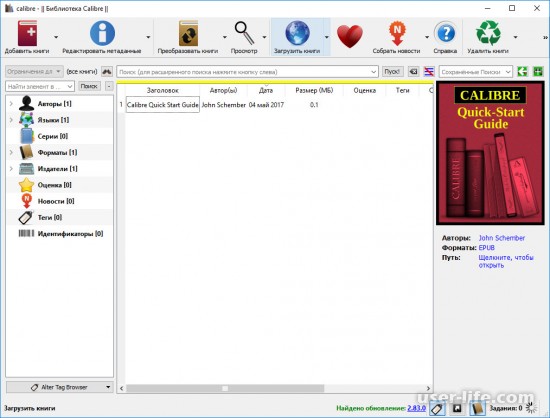
Использование сторонней программы-конвертера
К сожалению, стандартными средствами текстового редактора Майкрософт Ворд преобразовать DOCX-документ в FB2 невозможно. Для решения этой задачи придется прибегнуть к использованию стороннего софта, а именно htmlDocs2fb2. Это не самая популярная программа, но для наших целей ее функциональности хватит с лихвой.
Несмотря на то, что установочный файл занимает меньше 1 Мб, характеристики приложения приятно удивляют. Ознакомиться с ними можно ниже, скачать этот конвертер вы можете на официальном сайте его разработчика.
1. Скачав архив, распакуйте его с помощью архиватора, установленного на вашем компьютере. Если такового нет, выберите подходящий из нашей
2. Извлеките содержимое архива в удобное для вас место на жестком диске, помести все файлы в одну папку.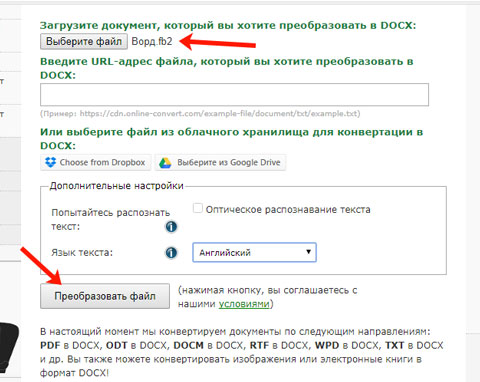 Сделав это, запустите исполняемый файл htmlDocs2fb2.exe.
Сделав это, запустите исполняемый файл htmlDocs2fb2.exe.
3. Запустив программу, откройте в ней документ Word, который хотите преобразовать в FB2. Для этого на панели инструментов нажмите кнопку в виде папки.
4. Указав путь к файлу, откройте его, нажав «Open»
5. Теперь нажмите кнопку «File» и выберите пункт «Convert». Как видно из подсказки возле этого пункта, запустить процесс конвертирования можно и с помощью клавиши «F9».
6. Дождитесь завершения процесса, перед вами появится окно, в котором можно задать имя для конвертированного файла FB2 и сохранить его на компьютер.
Примечание: По умолчанию программа htmlDocs2fb2 сохраняет преобразованные файлы в стандартную папку
«Документы», причем, запаковав их в архив ZIP.
7. Перейдите в папку с архивом, в котором содержится FB2-файл, извлеките его и запустите в программе-читалке, например, FBReader, ознакомиться с возможностями которой вы можете на нашем сайте.
Как видите, текстовый документ в формате FB2 выглядит куда более пригодно для чтения, чем в Ворде, тем более, что открыть этот файл можно и на мобильном устройстве. У того же FBReader есть приложение практически под все настольные и мобильные платформы.
Это лишь один из возможных вариантов, который позволяет перевести документ Word в FB2. Для тех пользователей, кого этот способ по каким-то причинам не устраивает, мы приготовили еще один, о нем и пойдет речь ниже.
Использование онлайн-конвертера
Существует довольно много ресурсов, позволяющих онлайн конвертировать файлы одного формата в другой. Необходимое нам направление Ворд в FB2 тоже присутствует на некоторых из них. Чтобы вы долго не искали подходящий, проверенный сайт, мы уже сделали это для вас и предлагаем на выбор целых три онлайн-конвертера.
Рассмотрим процесс конвертирования на примере последнего (третьего) сайта.
Примечание: Данный ресурс позволяет также указывать ссылку на текстовый файл, если он размещен в вебе, или загрузить документ из популярных облачных хранилищ — Dropbox и Google Drive.
2. В следующем окне необходимо выполнить настройки конвертирования:
- Пункт «Программа для чтения полученной электронной книги» рекомендуем оставить без изменений;
- Если это необходимо, измените имя файла, автора и размеры полей;
- Параметр «Изменить кодировку начального файла» лучше оставить как есть —
3. Нажмите кнопку «Преобразовать файл» и дождитесь завершения процесса.
Примечание: Скачивание преобразованного файла начнется автоматически, так что просто укажите путь для его сохранения и нажмите «Сохранить».
Теперь вы можете открыть файл FB2, полученный из документа Ворд, в любой программе, которая поддерживает этот формат.
Вот, собственно, и все, как видите, перевести Word в формат FB2 совсем несложно. Просто выберите подходящий метод и воспользуйтесь им, будет это программа-конвертер или онлайн-ресурс — решать вам.
Отблагодарите автора, поделитесь статьей в социальных сетях.
Одним из самых популярных форматов, в котором распространяются электронные книги, является формат FB2, в этой статье мы с Вами рассмотрим особенности данного формата, Вы узнаете, как создать файл FB2 и как его редактировать, а также я расскажу об основных элементах (тегах), с помощью которых размечается файл FB2.
Описание формата FB2
FB2 (FictionBook) – специальный формат разметки электронных книг, реализованный на XML.
FB2-файл — это файл в формате XML с расширением FB2, который является электронной книгой.
Формат FB2 создан для обеспечения совместимости электронных книг с любыми устройствами, иными словами, чтобы электронные книжки можно было удобно читать на всех устройствах.
Самым простым форматом, который читается абсолютно на всех устройствах, является TXT, т.е. обычные текстовые файлы, однако эти файлы не содержат никакой разметки (нет форматирования), за счет этого их чтение вызывает затруднение, простыми словами, не удобно, особенно если этот файл — книга. Поэтому и был создан стандарт FB2, который также читается очень легко на всех устройствах, но уже имеет разметку, что делает FB2-файлы удобными для чтения.
Формат FB2 предполагает разметку структуры документа, в нем нет привязки к типу или размеру устройства, на котором будет читаться файл FB2. Именно поэтому книга (FB2 документ) будет отображаться одинаково правильно на всех устройствах независимо от их размеров или аппаратного обеспечения. Отображение структуры FB2 документа будет зависеть только от пользовательских настроек конкретной программы или устройства, на котором будет открыт FB2 документ.
Книги в формате FB2, как уже было отмечено, это обычные XML-документы с расширением FB2, они размечаются с помощью тегов и могут содержать описание книги, обложку и картинки в двоичном формате, разделы и текст, размеченные специальным образом для удобного чтения, цитаты, таблицы и другие нужные элементы книги. Лично мне принцип разметки FB2 напоминает язык HTML, где HTML-документы точно также размечаются тегами.
Официальный сайт FictionBook — http://www.fictionbook.org. На нем Вы найдете самую детальную информацию о данном формате.
Как создать файл FB2?
Для того чтобы создать книгу в формате FB2 (или просто файл), существует очень много программ, например: Fiction Book Designer или Fiction Book Editor, они позволяют создавать книги с нуля, а также редактировать уже существующие. Но чисто в FB2 Вы, конечно же, не будете писать книгу, Вы ее будете писать в удобном текстовом редакторе, а потом переносить в FB2, перечисленные программы позволяют вставлять текст и осуществлять его разметку, в некоторых случаях даже сохраняя исходное форматирование.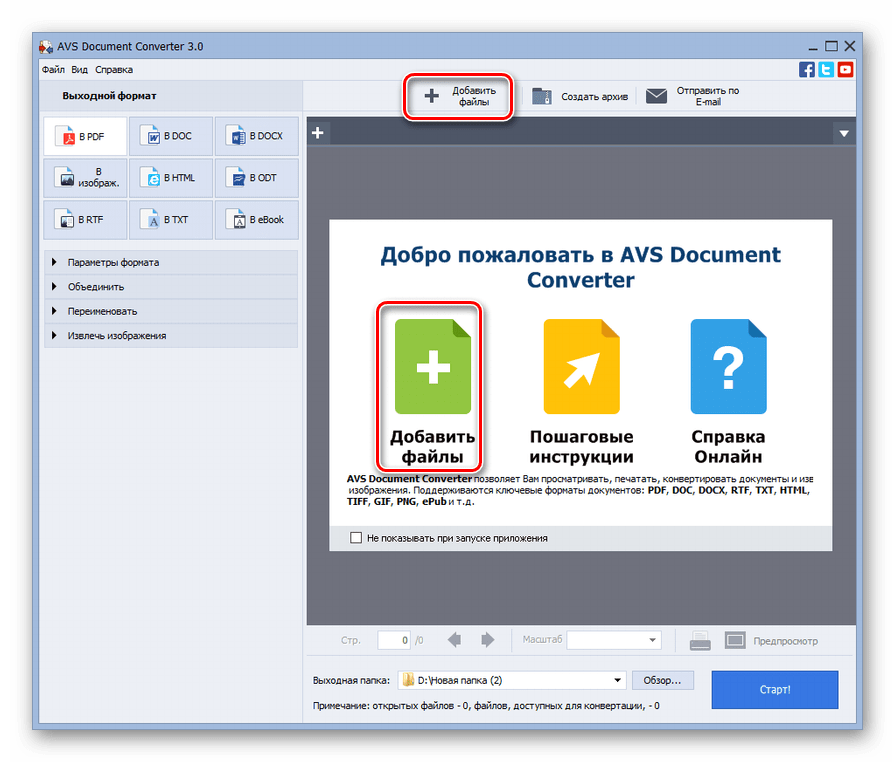
Существуют также и онлайн конвертеры, которые позволяют сконвертировать файл, например, Word в формат FB2. Однако по опыту могу сказать, что конвертация в FB2 проходит не совсем гладко, т.е. файл FB2 Вы, конечно же, получите, но разметка будет не совсем та, которую Вы ожидаете. Иными словами, итоговое форматирование книги будет не очень удобно для чтения.
В связи с этим сконвертированные файлы FB2 необходимо редактировать или специальными программами (например, теми, которые мы рассмотрели выше), или вручную, если эти программы Вам так же, как и мне не приглянулись.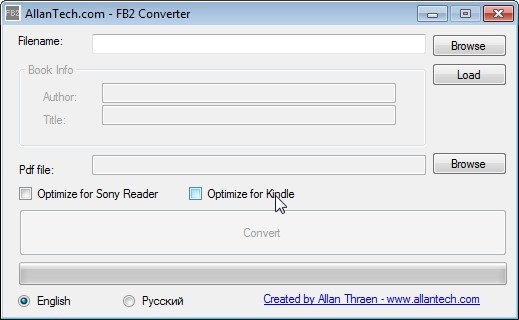
Чтобы отредактировать файл FB2 вручную, нужно знать принцип разметки FB2, т.е. теги, с помощью которых размечается FB2-документ, но в этом нет ничего сложного, как я уже отмечал, это не сложней, чем разметка с помощью HTML, я бы даже сказал легче.
Файл FB2 можно легко открыть в простом текстовом редакторе, очень удобно пользоваться Notepad++.
Основные теги FB2 (элементы FB2)
Как мы уже выяснили, формат FB2 – это разметка в формате XML. Документ FB2, как и XML, необходимо объявлять, он содержит один корневой элемент, в котором и располагается вся остальная размеченная информация. Практически все элементы (теги) в FB2 открываются и обязательно закрываются, в противном случае отображение книги будет некорректным, есть теги, которые не нужно закрывать (одиночные теги, примеры мы рассмотрим ниже), но это скорей исключение из правил, поэтому запомните, что в FB2 все элементы необходимо закрывать.
Давайте рассмотрим основные элементы формата FB2.
Объявление XML документа
В самом начале любого файла FB2 необходимо объявить XML документ, это делается следующим образом.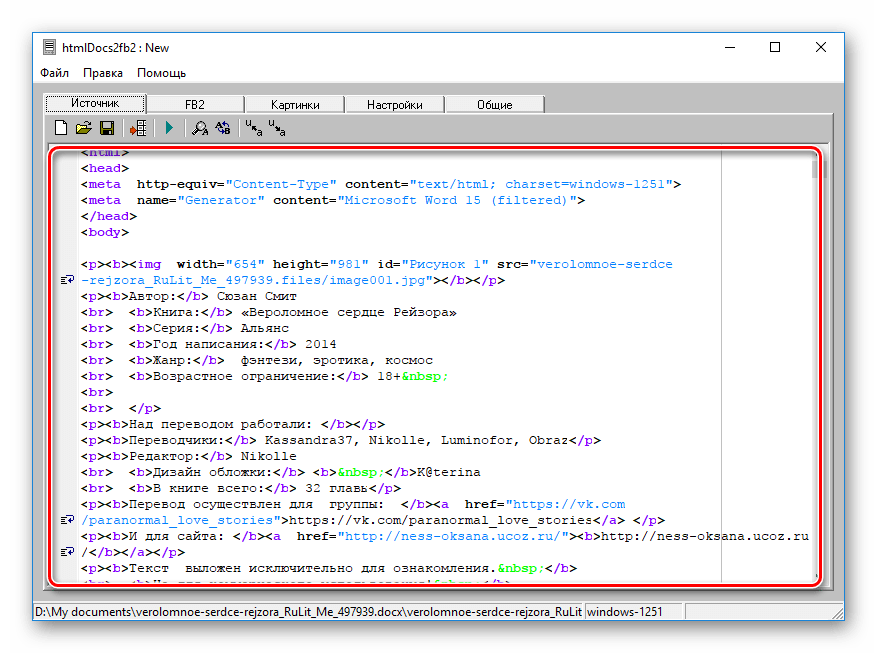
FictionBook – корневой элемент FB2
В FB2 все данные расположены в корневом элементе, он один и называется FictionBook. Открывается в начале сразу после объявления XML, а закрывается в самом конце файла FB2.
Корневой элемент FictionBook содержит несколько вложенных элементов: description, body и binary.
description – описание книги (документа)
description – тег, с помощью которого описывается FB2 документ. Данный элемент обязательно указывается, причем только один раз.
В разделе description можно располагать следующие элементы.
title-info – информация о книге
Элемент содержит информацию о книге. Внутри данного элемента возможно размещение следующей информации:
- genre — жанр книги. Вот несколько доступных значений:
- sf_fantasy – Фэнтези;
- detective – Детектив;
- children – Детское;
- sci_history – История;
- sci_psychology – Психология;
- sci_philosophy – Философия;
- comp_www – Интернет.

Элемент содержит информацию о файле (документе) FB2. Возможно размещение следующей информации:
- author — автор документа. Возможны вложенные тэги, например:
- first-name – Имя;
- last-name – Фамилия;
- m >publish-info – сведения об издании книги
Элемент содержит информацию об издании книги. Возможно размещение следующей информации:
- book-name — название оригинальной (бумажной) книги;
- publisher — название издательства;
- city- город, в котором издана книга;
- year — год издания книги.
custom-info – произвольная информация
Необязательный элемент, может содержать любую произвольную информацию.
body – тело документа
body – тег, в котором мы размещаем все содержимое своего FB2 документа.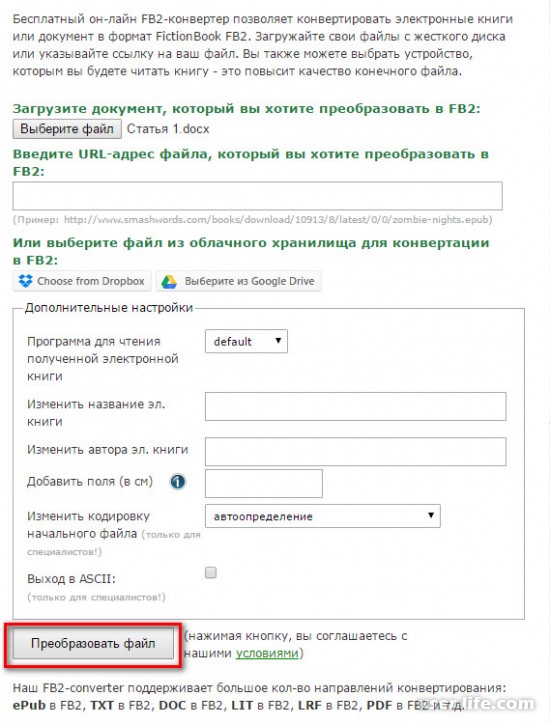 Обычно в документе один элемент body.
Обычно в документе один элемент body.
Для разметки текста в книге мы можем использовать следующие теги внутри элемента body (ниже представлены не все теги, а только часто используемые):
- section – раздел или глава книги. Именно с помощью данного тега мы можем разделять книгу на главы. Внутри данного элемента располагаются все данные, относящиеся к конкретной главе;
- title – заголовок;
- epigraph – эпиграф. Содержит форматированный текст (параграфы p), также может содержать имя автора текста в теге text-author;
- p – параграф;
- cite – цитата. Содержит форматированный текст (параграфы p), также может содержать имя автора цитаты в теге text-author;
- strong – выделение текста жирным;
- emphasis – выделение текста курсивом;
- table – таблица, так же, как и в HTML;
- empty-line – одиночный тег, предназначенный для вставки пустой строки.
- a – ссылка.
binary – двоичные объекты
binary – данный тег содержит двоичные объекты, которые включает FB2 документ (например, картинки).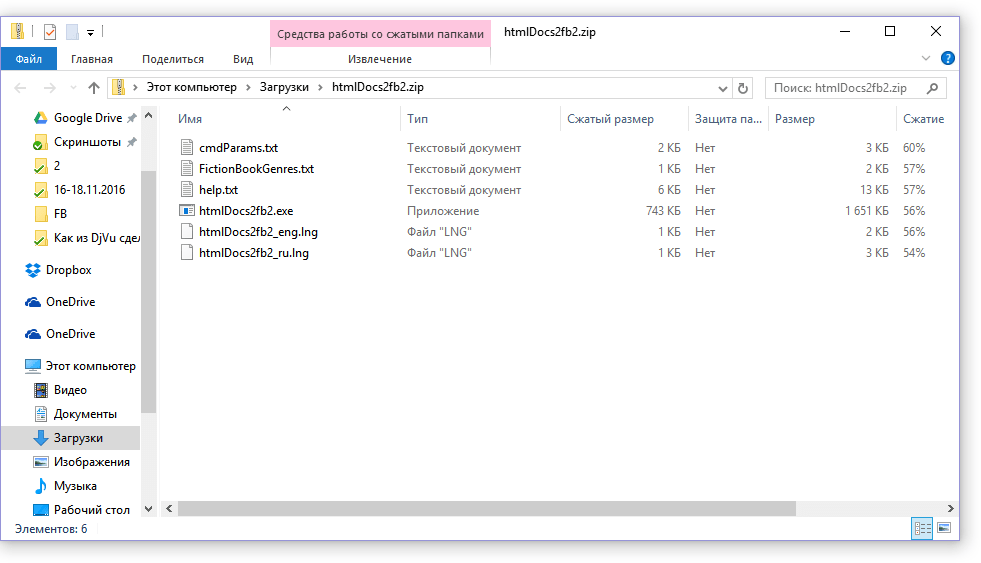 Binary имеет следующие атрибуты:
Binary имеет следующие атрибуты:
- >В FB2 есть поддержка картинок в формате JPG (тип image/jpeg) и PNG (тип image/png). Формат GIF не поддерживается. Файл для обложки обычно называют cover.jpg.
Если Вы заметили, в формате FB2 отсутствуют теги, с помощью которых можно разметить как нумерованные, так и маркированные списки, это является одним из недостатков данного формата. Иными словами, если Вам нужно сделать список, Вы это будете делать вручную в виде текста, никаких специальных элементов в FB2 для этого нет.
Примечание! Если у Вас итоговая книга отображается на устройстве не так, как Вы ожидаете, это означает, что Вы допустили ошибку в разметке, например, не закрыли тег или неправильно его написали. В этих случаях возможно некорректное отображение всей книги, включая обложку, т.е. она может просто не отображаться (только из-за того, что в разметке ошибка, которая даже не связана с обложкой). Поэтому после формирования книги следует проверять ее на предмет наличия ошибок (существуют специальные валидаторы, некоторые программы по созданию FB2 обладают встроенным таким функционалом).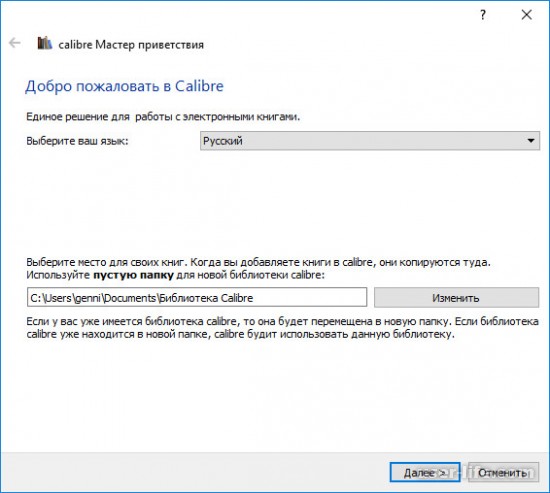
Пример разметки электронной книги в формате FB2
Сейчас я приведу отрывок исходного текста книги, размеченного с помощью формата FB2.
Заметка! В примере отрывок книги «Как стать программистом? 14 советов по достижению поставленной цели», эту книгу написал я, она предназначена для тех, кто хочет стать программистом, в ней представлен последовательный план действий.
У меня на этом все, надеюсь, статья была Вам интересна, пока!
Сконвертируйте ваши doc-файлы в fb2 онлайн и бесплатно
- Image
- Document
- Ebook
- Audio
- Archive
- V >
- abc
- abw
- csv
- dbk
- djvu
- dng
- doc
- docm
- docx
- erf
- ebm
- ewm
- emw
- gzip
- kwd
- odt
- oxps
- ppt
- pptx
- rtf
- rar
- txt
- wps
- xls
- xlsx
- zip
- Image
- Document
- Ebook
- Audio
- Archive
- V >
- abc
- abw
- csv
- dbk
- djvu
- dng
- doc
- docm
- docx
- erf
- ebm
- ewm
- emw
- gzip
- kwd
- odt
- oxps
- ppt
- pptx
- rtf
- rar
- txt
- wps
- xls
- xlsx
- zip
Документ Microsoft Word
DOC ― это расширение файлов для документов текстового редактора. Оно связано преимущественно с приложением Microsoft Word. Файлы DOC также могут содержать графики, таблицы, видео, изображения, звуки и диаграммы. Этот формат поддерживается почти всеми операционными системами.
Оно связано преимущественно с приложением Microsoft Word. Файлы DOC также могут содержать графики, таблицы, видео, изображения, звуки и диаграммы. Этот формат поддерживается почти всеми операционными системами.
Xml формат хранения книг
Основан на формате XML. Основные задачи – точное отображения на разных устройствах, полное сохранение структуры документа, возможность преобразования в другие форматы. В отличие от других популярных форматов электронных книг, fb2 не определяет варианты отображения на дисплеях различных устройств. В формате применяются инструменты для указания различных частей книги – стихов, эпиграфов цитат и т.д.
Any2FB — fb2 конвертер
Популярность Any to FB2 конвертер набирает обороты с каждым днем. Базируемый, на XML Any to FB2 разработан специально для хранения электронной литературы, он имеет совместимость с различными устройствами. Легко конвертировать книги из DOC, TXT в FB2, HTML ,RTF и обратно , позволяет структура XML. Стоит учитывать, что большинство программ — букридеров прекрасно распознают формат FictionBook (к примеру, CoolReader 2).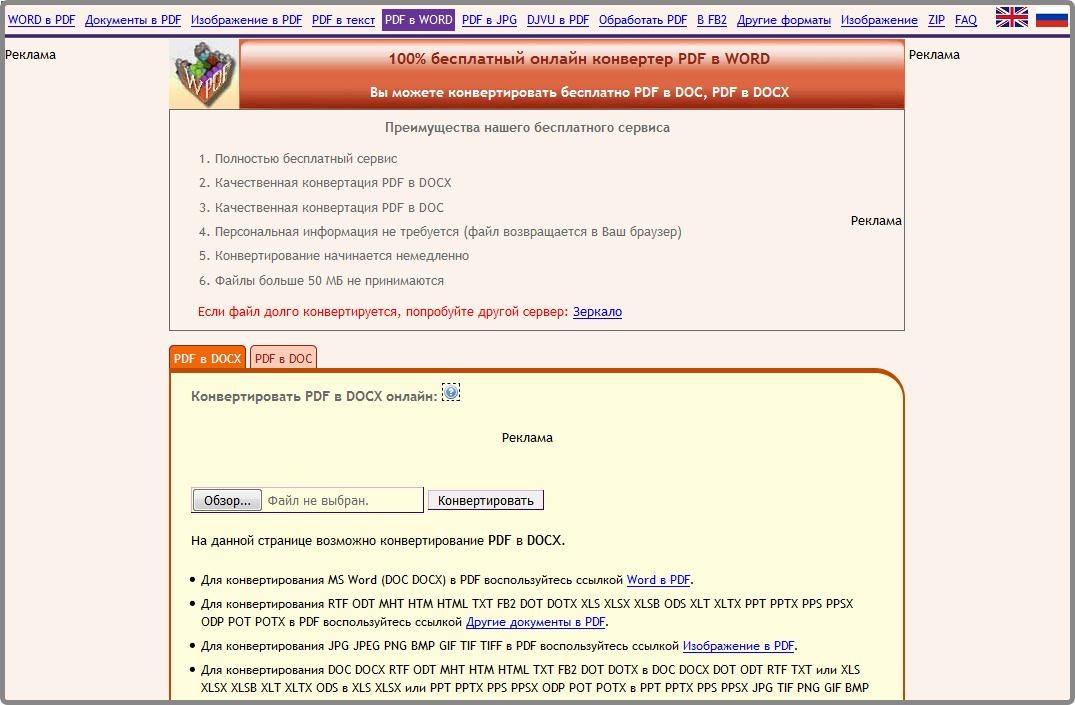 Главной чертой Any to FB2 является возможность сохранение текста книги, изображения обложки и иллюстраций в одном файле.
Главной чертой Any to FB2 является возможность сохранение текста книги, изображения обложки и иллюстраций в одном файле.
Текст в формате FictionBook способен содержать информацию: об издании, информация об авторе, иллюстрации, структура текста. Между тем, никаких указаний в вопросе внешнего облика документа, он не предоставляет. В итоге, вы увидите книгу, созданную в зависимости от параметров конвертации файла в другой формат и от настроек программы — просмотрщика. Представим, что в форматированной FB2 книге содержатся выделенные как заголовок строки, вы сможете с помощью читалки отобразить их необходимым цветом и более крупным шрифтом. Если вам нужно конвертировать текст в HTML, заголовкам будет присвоен соответственный тэг. В этом случае, задать параметры отображения этого тэга, вы сможете самостоятельно.
Очень удобно, когда с добавлением в библиотеку FB2 файла, вы сможете, задав справочную информацию. Автоматически попасть в соответствующий авторский раздел, при этом поле аннотации будет автоматически заполнено.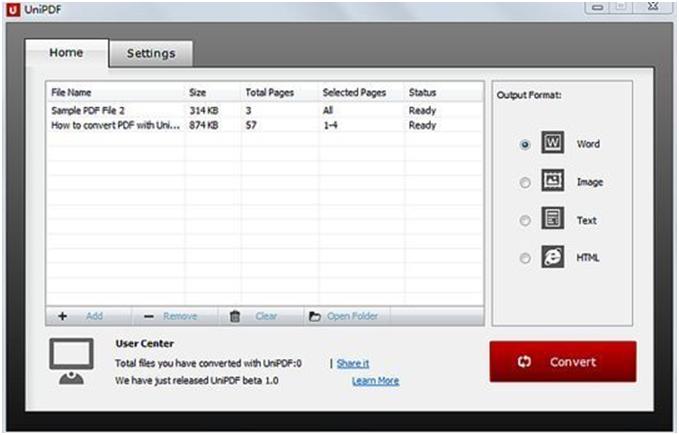 Сегодня, многие электронные библиотеки (в том числе, библиотека Фензин) перешли на этот формат и не работают с другими форматами. У них появляется возможность автоматической конвертацией, скачать книги в TXT или RTF.
Сегодня, многие электронные библиотеки (в том числе, библиотека Фензин) перешли на этот формат и не работают с другими форматами. У них появляется возможность автоматической конвертацией, скачать книги в TXT или RTF.
Рассмотрим две основные программы автоматической конвертации книг в формате FB2 и обратно.
Any2FB. Позволяет конвертировать электронную книгу из, DOC, HTML,RTF и TXT форматов в FB2 конвертер. Множество различных настроек облегчают работу в этом формате. Работа программы стабильна и легко вписывается в Проводник. Консольная программная версия может оказаться очень полезной. На ее основе, вы можете автоматически конвертировать свою библиотеку.
Попробовать именно эту программу стоит, так как она является официальной от создателя FictionBook, особенно если вы хорошо владеете английским и хотите извлечь из этого формата все по максимуму. Между тем, эта программа еще не окончательная версия, а лишь всего 0,5 beta.
FB2Any. По функциональности является обратной предыдущей. Она перегоняет книги FB2 в iSilo, LIT, RB, RTF, TXT. Помимо этого, вы получаете программу автоматической конвертации при файловом наборе.
Она перегоняет книги FB2 в iSilo, LIT, RB, RTF, TXT. Помимо этого, вы получаете программу автоматической конвертации при файловом наборе.
Несмотря на то, что программа имеет английский интерфейс, она понятна интуитивно: необходимо выбрать верхний формат при помощи кнопок «Add files from folder…» или «Add files…», указать необходимую книгу и нажать «Convert!». Предоставляется возможность указать, где необходимо сохранить конвертированные документы.
Многие рекомендуют, после использования, именно эту программу, хотя она и находится в стадии доработки.
Скачать Any to FB2
Какое программное обеспечение необходимо для конвертации в формат FB2
Главная > Частозадаваемые вопросы > Какое программное обеспечение необходимо для конвертации в формат FB2
Те, кто сталкивался с электронными книгами, наверняка слышали о таком формате как FB2. Этот формат считается одним из популярных форматов для электронных книг.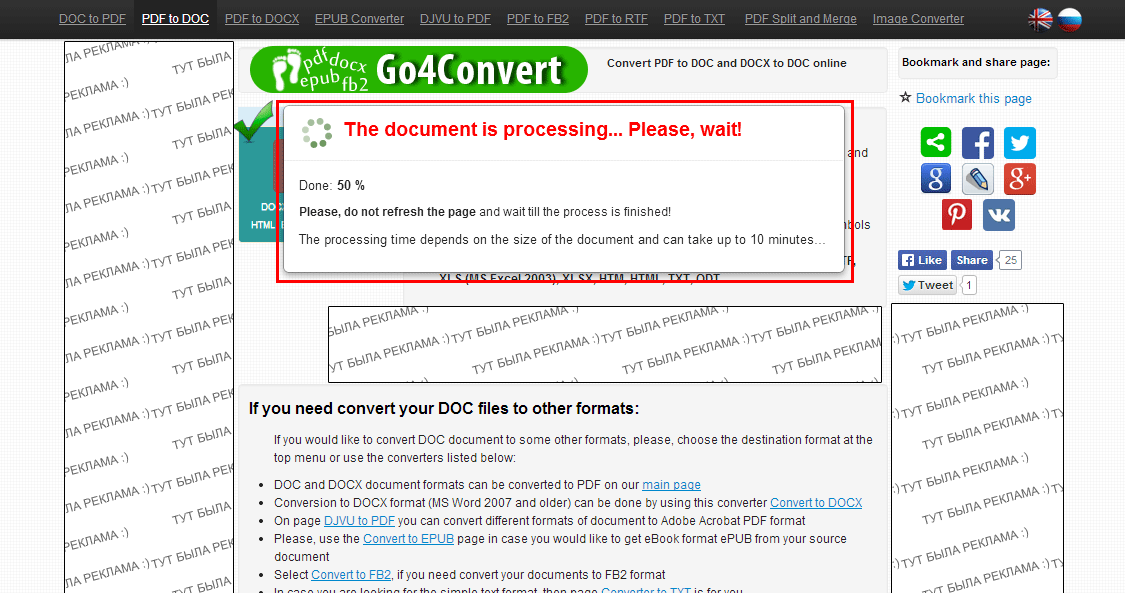 Множество программ для чтения поддерживают его. В этой статье мы расскажем вам как можно переконвертировать из разных форматов в FB2.
Множество программ для чтения поддерживают его. В этой статье мы расскажем вам как можно переконвертировать из разных форматов в FB2.
Полное название формата – FictionBook. Формат сделан на языке XML. Особенностью этого формата от других является четкая структура книги, которая обеспечивается с помощью описывания особыми тегами каждого элемента книги. Книги в формате FB2 чаще всего содержат структурированную разметку текста, информацию об издании и авторе, также в книге могут присутствовать иллюстрации.
Хоть и множество современного софта для чтения электронных книг поддерживает формат FB2, но бывает, что программа не поддерживает этот формат. В этом случае пользователи сталкиваются с задачей изменения формата PDF, DOC, TXT и др. в FB2. Делают они это, потому что читательский софт в формате FB2 лучше всего отображает книги.
Рассмотрим программы, которые могут вам помочь в конвертации формата FB2.
Any2FB2
Программа предназначена для ОС Windows и является бесплатной. Автор программы — Дмитрий Грибовой (этот человек является одним из создателей формата FB2). Приложение конвертирует файлы MS Word, а также форматы HTML и TXT. Также есть функция загрузки через протокол HTTP и загрузка документов.
Автор программы — Дмитрий Грибовой (этот человек является одним из создателей формата FB2). Приложение конвертирует файлы MS Word, а также форматы HTML и TXT. Также есть функция загрузки через протокол HTTP и загрузка документов.
Batch3fb
Основная функция программы – пакетная конвертация. Так же, как и первая программа, Batch3fb поддерживает ОС Windows. Главные функции приложения:
- 1. Конвертация файлов выбранных вами из списка.
- 2. Возможность добавления в список нужных файлов.
- 3. Поддержка 7 zip (добавление и распаковка в существующий список).
- 4. Сохранение настроек системы.
- 5. Возможность сохранять переконвертированные файлы в папку, где находится источник с неизменным именем (изменяется только формат).
- 6. Возможность записывать файлы в zip архивы.
-
7. Загрузка переконвертированных файлов на КПК.

Однако есть отличие от AnyFB2. Оно состоит в том, что нельзя использовать гиперссылки в качестве дополнительного источника текстовых файлов.
Doc2fb
Программа способна конвертировать в FB2 форматы RTF и DOC с возможностью сохранять изображения. Приложение является бесплатным и функционирует под операционной системой Windows. Но также приложение имеет обязательное требование. Этим условием является наличие программы MS Office 2003, установленной на вашем ПК.
ExportToFB21
Данный конвертер является расширением бесплатного редактора для текста OpenOffice.org Writer. Это расширение способно конвертировать в FB2, такие форматы как (DOC, RTF, HTML, ODT, XML и TXT). Данное расширение является кроссплатформенным и работает только на тех платформах, которые поддерживает программа OpenOffice.org Writer среди них: Linux, OC Windows (от Windows 98 до Windows 7), Mac OS X и др…
Утилита способна сохранять структуры текстового файла, его таблицы, но сохранять изображение не может.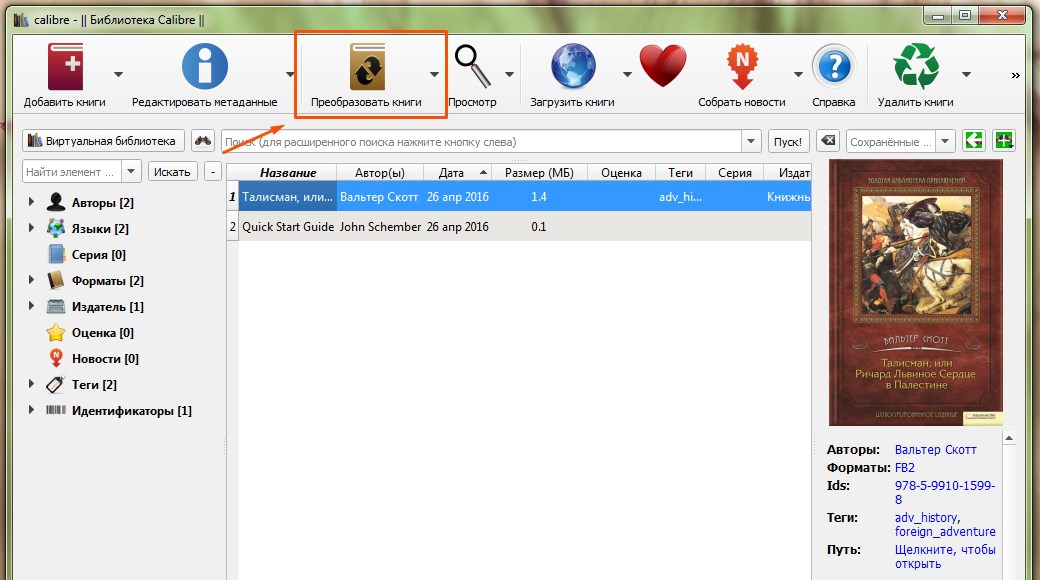
htmlDocs2fb2
Эта программа способна конвертировать в FB2 форматы HTML и DOC. Основными функциями являются:
- 1. Полуавтоматическая функция вставки изображения.
- 2. Заархивировать готовый файл в zip архив.
- 3. Сохранение в кодах Unicode.
Web2FB2
Web2FB2 – это онлайн проект который конвертирует веб страницы в FB2. Для этого на сайте есть специальная форма, куда вводится адрес страницы, которую нужно переконвертировать (при этом вы сами можете выбрать, нужны ли вам содержащиеся на странице картинки или таблицы).
Этот сервис пригодится, когда у вас нет ни одной представленной выше программы, и по какой-либо причине вы не можете их установить себе на ПК.
- Читайте также:
- 7-PDF Maker. Бесплатная программа для создания PDF-документов
- Convertilla — бесплатное приложение для конвертирования медиа-форматов
Просмотров: 8053
Похожие статьи
Похожие вопросы
Комментарии
Написать комментарий
чем открыть и как создать fb2 файл? Базовые операции по корректировке и облагораживанию fb2
Довольно большое количество электронных книг, доступных в интернете, представлено в этом формате.
Формат fb2 (или FictionBook) изначально создавался именно как формат для представления электронных версий книг и со временем получил заслуженную популярность. Файлы формата fb2 позволяют сохранять форматирование текста и могут содержать изображения, например, обложку или иллюстрации.
Чем открыть fb2
Скачать нужную книгу несложно, но чем открыть файл fb2?
Если вы предпочитаете чтение на специальном портативном устройстве (электронном ридере, см. фото слева), то проблем, скорее всего, не возникнет. Многие современные электронные ридеры по умолчанию умеют работать с форматом fb2.
Но все же иногда возникает необходимость пересохранить электронную книгу в формат, понятный ридеру. Например, довольно популярная электронная читалка Kindle не поддерживает fb2, но замечательно работает с другими популярными форматами.
Файлы fb2 имеют четкую структуру и это позволяет их без труда конвертировать (сохранять) в другие популярные форматы, такие как txt, doc, rtf и т.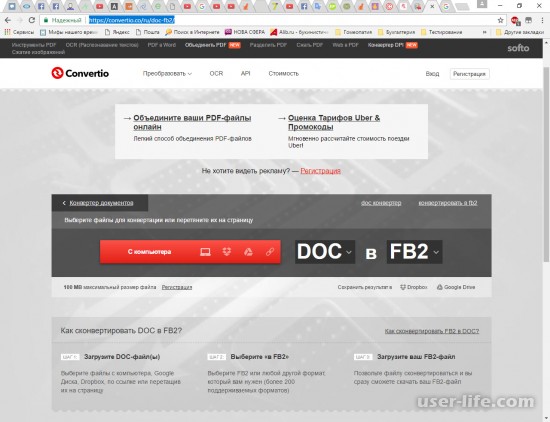 д.
д.
О том, как конвертировать fb2 в mobi (формат поддерживается читалкой Kindle), в простой текстовый файл txt или документ Word, я расскажу чуть позже.
Сейчас давайте разберемся с тем, чем открыть fb2 на Windows, то есть какая программа для чтения fb2 должна быть установлена на компьютере.
Программа для чтения fb2 на компьютере
Существует довольно много программ для чтения fb2 на компьютере. В свое время я записал видео о программе FBReader и, с моей точки зрения, это неплохая читалка.
Программа поддерживает не только fb2, но и другие популярные форматы электронных книг, такие как epub, mobi, html, и др.
Кроме этого, через программу можно получить доступ к бесплатным и платным каталогам электронных книг. То есть можно искать и скачивать книги прямо из программы.
Это абсолютно бесплатная программа, имеющая версии для разных операционных систем, в том числе и мобильных. Если на вашем телефоне нет приложения для чтения книг в формате fb2, то можете попробовать мобильную версию этой программы.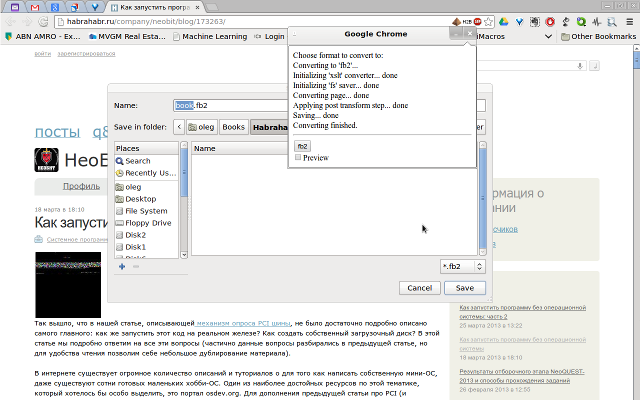
Как я уже упомянул, некоторое время назад я записал видео о FBReader. Интерфейс программы с тех пор не изменился, поэтому видео еще актуально (смотреть с 3:32)
Как создать fb2
Для создания электронной книги нужно воспользоваться любым текстовым редактором, например, всем хорошо известным .
Создайте текстовый документ по всем правилам — с заголовками, форматированием, иллюстрациями и т.д. Затем сохраните его в обычном формате программы Ворд — .
Ну а теперь нам просто нужно создать fb2 из doc или docx. Для этих целей нам понадобится программа, которая позволит конвертировать файл в fb2.
Конвертируем fb2
Итак, нам нужно создать книгу в формате fb2 из вордовского документа или у нас уже есть книга в fb2 и ее нужно перевести в какой-то другой формат, например, epub, mobi, txt или в формат Word.
Воспользуемся программой-конвертером. Подобных программ существует множество и одна из них — Calibre . Эта программа предназначена для конвертации электронных книг под конкретные устройства, но она поддерживает довольно много форматов и имеет весьма обширный функционал, поэтому подойдет и для простого перевода электронной книги из одного формата в другой.
Программа бесплатна и имеет версии для разных операционных систем. При желании можно скачать даже , которая не требует установки.
При запуске программы нам будет предложено выбрать папку, в которую будут помещаться вновь созданные файлы.
Затем откроется мастер, который позволяет адаптировать сконвертированные электронные книги под определенное устройство. Если вы конвертируете книгу именно для электронной читалки или сматрфона, то можно этим воспользоваться, выбрав свое устройство в списке.
Если же вам просто нужно перевести файл из одного формата в другой, то выбираем «Generic».
При необходимости этот мастер вы всегда можете запустить через Параметры.
Ну и теперь добавляем в программу книги, которые хотим конвертировать в другой формат. Продемонстрирую на примере вордовского файла, который я только что создал.
Нажимаем на кнопку «Добавить книги» и находим нужный файл (или файлы) на диске компьютера.
Меня интересует fb2, но обратите внимание, что здесь есть не только стандартные форматы электронных книг вроде epub, mobi или PDF.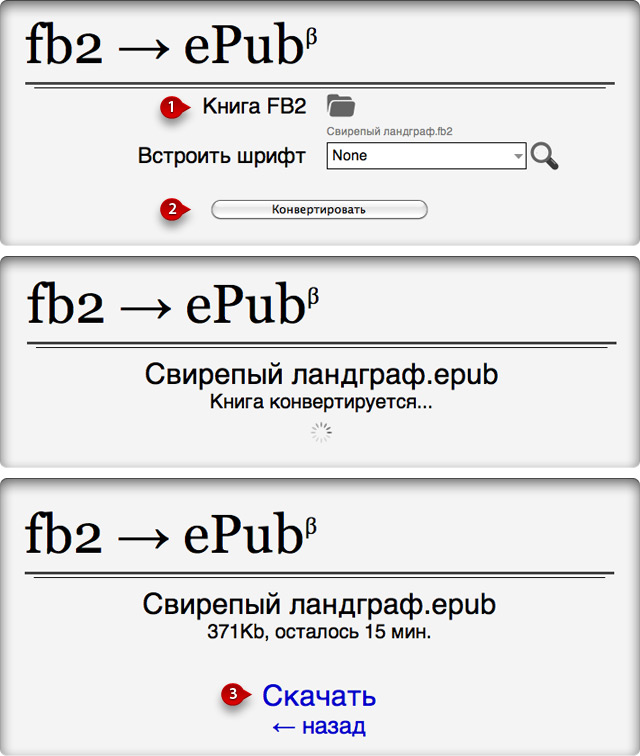
Если у нас есть книга в формате fb2, то мы можем конвертировать fb2 в Ворд, то есть в программы Microsoft Word.
Нажимаем ОК и процесс конвертации начинается.
После того, как конвертация будет закончена, мы можем зайти в папку (которую указали в мастере при запуске программы) и обнаружим тут подпапку, в которой будут находиться оригинальный файл и только что сконвертированный файл в формате fb2.
Как конвертировать PDF или DjVu в fb2
Ну и не могу не затронуть вопрос, который довольно часто возникает при рассмотрении формата fb2 — как конвертировать PDF в fb2?
Правда, если PDF файл был создан из текстового документа, например, был сохранен , то, скорее всего, можно выделить все содержимое документа, скопировать и вставить в новый вордовский документ. Кроме этого, опять же, есть специальные , которые могут облегчить эту задачу.
Ну а когда у нас есть вордовский файл, то мы его можем конвертировать в fb2.
Но хочу еще раз подчеркнуть, что успешно перевести PDF в fb2 получится лишь в одном случае — PDF создавался из текстового документа.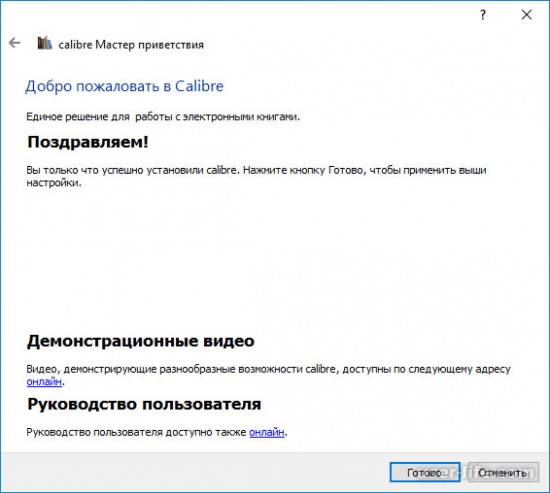 Если PDF — это отсканированные страницы (программное обеспечение сканеров позволяет сохранять результат сразу в PDF), то вряд ли получится так легко решить эту задачу.
Если PDF — это отсканированные страницы (программное обеспечение сканеров позволяет сохранять результат сразу в PDF), то вряд ли получится так легко решить эту задачу.
Все тоже самое касается и , который изначально предназначен для хранения отсканировнных документов. Просто так конвертировать DjVu в fb2 не выйдет и придется воспользоваться описанным выше алгоритмом — распознать, сохранить в docx, конвертировать в fb2.
В последнее время автор данной статьи регулярно занимается вычиткой книг и созданием fb-файлов для библиотек. Так как мой способ сделать файл красивым и правильным нигде не описан, появилась данная статья. Автор ни в коем случае не претендует на то, что этот способ есть единственно верный и правильный, даже напротив, часть функций программ не используется (хотя и могло бы), но привычка и инерция мышления свойственны, увы, всем людям.
Все основные правила создания fb2-книг описаны в статье Как сделать книгу , с которой советую ознакомиться.
В работе мною используется несколько программ:
- Microsoft Word, или MW (любая версия) — для предварительной правки документа и оформления ссылок
- FictionBookDesigner , или FBD — для красивого оформления книги, расстановки заголовков и вложенных частей и создания fb2-файла
- FictionBookInvestigator, или FBI — составная часть пакетов BD и FBD, которую можно использовать отдельно — для правки книги с использованием юникодов, где это необходимо.

- FictionBookEditor , или FBE — для окончательной правки книги после вычитки и проверки ее валидности
- BookDesigner , или BD для изготовления из fb2 файла в формате устройства для чтения. Последний апдейт
- MassTextProcessor , или MTP — для корректировки некоторых неточностей, недопустимых в библиотеках, но допустимых в FBD
В принципе, последнюю программу можно и опустить, в FBD имеются все необходимые инструменты, но я ее люблю за простоту использования, маленький размер и отсутствие необходимости ее инсталляции. Кроме того, она позволяет работать сразу с большим колличеством файлов, что, правда, здесь описываться не будет.
На вопрос — зачем я использую две программы одного типа (BD и FBD) ответ простой. Разница между BD и FBD есть и большая: FBD полностью юникодный, а BD — только частично. Т.е. если надо сделать книгу с языками, несовместимыми внутри одной локальной кодировки (например, русский и французский), то это только в FBD. Кроме того FBD сделан специально для изготовления fb2-файлов, а BD — всеяден.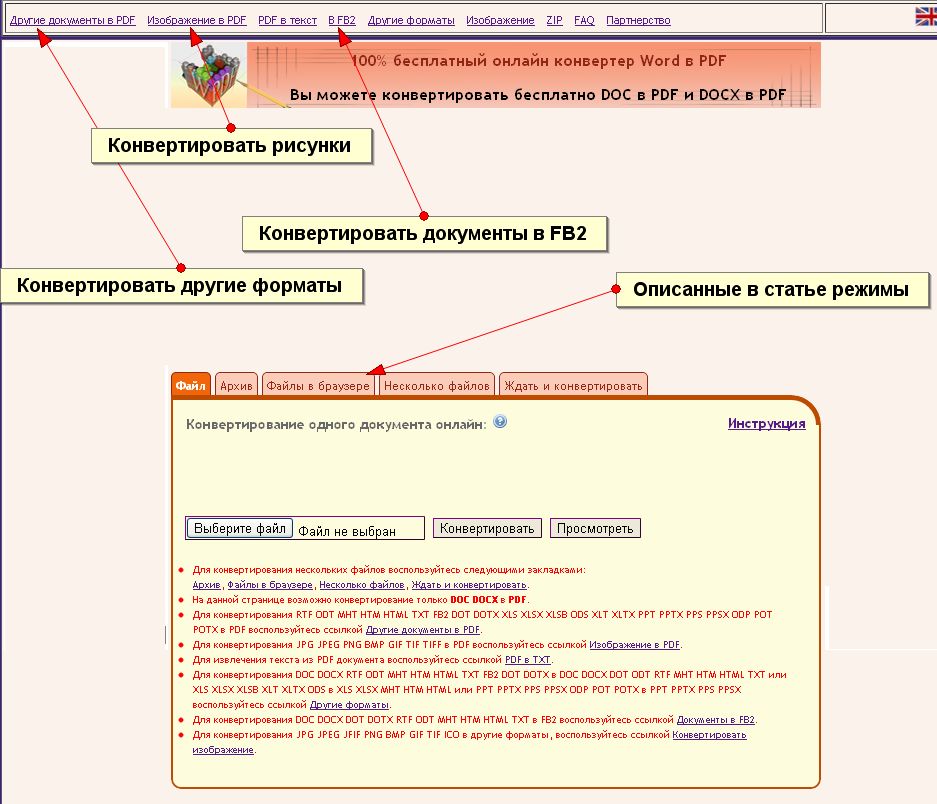 Он имеет множество форматов как на входе, так и на выходе.
Он имеет множество форматов как на входе, так и на выходе.
Последовательность работы
MW, предварительная правка
Итак, файл, который приходит ко мне после сканирования и распознавания от сканщика находится в формате.rtf (R ich T ext F ormat) который распознается и редактируется обычным MW. Посему, первым делом входим в Word. Главная задача этого этапа — оформить ссылки и исправить явный очень «кривой» текст.
Первым делом, чтобы не пропустить разрывы абзацев, выделяем весь текст и првой клавишей мышки вызываем меню. Проходим в пункт «Абзац» и выбираем «Отступ»->»Первая строка»->»Отступ».
Снова вызываем меню «Шрифт»->выбираем размер и тип шрифта всего документа. Это делается потому, что при распознавании текста часто смена типа или размера шрифта попадает на середину слова. В этом случае, при закачке файла в FBD в этом месте будет пробел.
Далее, «Сервис»->»Параметры»->»Правописание» проверяем, что стоят галочки: автоматически проверять орфографию, всегда предлагать замену, пропускать слова из прописных букв, пропускать слова с цифрами, пропускать адреса Интернета и имена файлов, автоматически проверять грамматику, также проверять орфографию.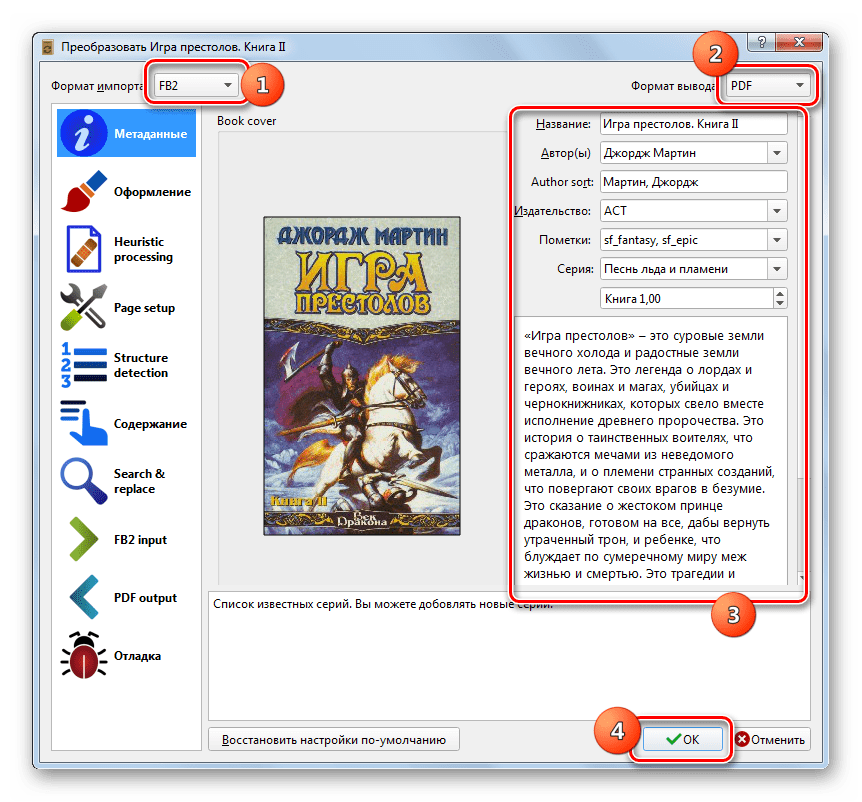 Делаем «Повторную проверку».
Делаем «Повторную проверку».
Есть несколько иной вариант работы с MW — подгрузка шаблона. Этот способ хорошо описан , и повторяться я не буду. Мое единственное возражение к указанному способу — такого объемного форматирования FBD все равно не понимает, так стоит ли огород городить. Но, может, кому-то это будет приятнее или удобнее.
Затем начинается самая нудная и противная работа — просматриваем внимательно весь файл, исправляя ошибки и формируя сноски. В исходном файле сноски бывают двух видов — обозначаемые звездочкой и обозначаемые надстрочными цифрами. Сначала заходим «Вставка»->»Ссылка»->»Сноска», и настраиваем. Сноски должны быть внизу текста, формат номера 1,2,3…, начать с 1, нумерация продолжить. Применяем сделанные изменения. Далее «Сервис»->»Настройка»->»Команды», в левом окошечке выбираем «Вставка» и из правого перетаскиваем мышкой команду «Сноска…» на панель инструментов.
При появлении сноски в тексте, устанавливаем курсор на место сноски и мышкой щелкаем по появившейся кнопке на панели инструментов. В возникшее внизу окошко перекидываем текст сноски. Таким образом все форматирование сносок сводится к следующим процедурам:
В возникшее внизу окошко перекидываем текст сноски. Таким образом все форматирование сносок сводится к следующим процедурам:
- подогнать курсор к месту сноски
- удалить указатель сноски (звездочку или номер)
- щелкнуть по кнопочке AB1 на панели инструментов
- выделить текст сноски
- перетащить его мышкой в нижнее окошко
- удалить оставшийся «мусор» от сноски — пустые строки, звездочки, цифры и т.п.
Дойдя до конца файла проверяем дополнительно поиском, нет ли потерявшихся сносок.
В ситуации, когда болд или курсив попадают на часть слова — выделяем это слово и делаем его обычныи или полностью выделенным в зависимости от текста. Это, опять же, делается для того, чтобы потом не появился пробел внутри слова.
Параллельно выделяем жирным шрифтом и пустыми строками заголовки для их автоматического последующего распознавания.
Сохраняем файл и выходим из MW.
FBD — изготовление fb2-файла
Перед открытием файла с помощью FBD, особенно при первом использовании, имеет смысл проверить настройки этой программы.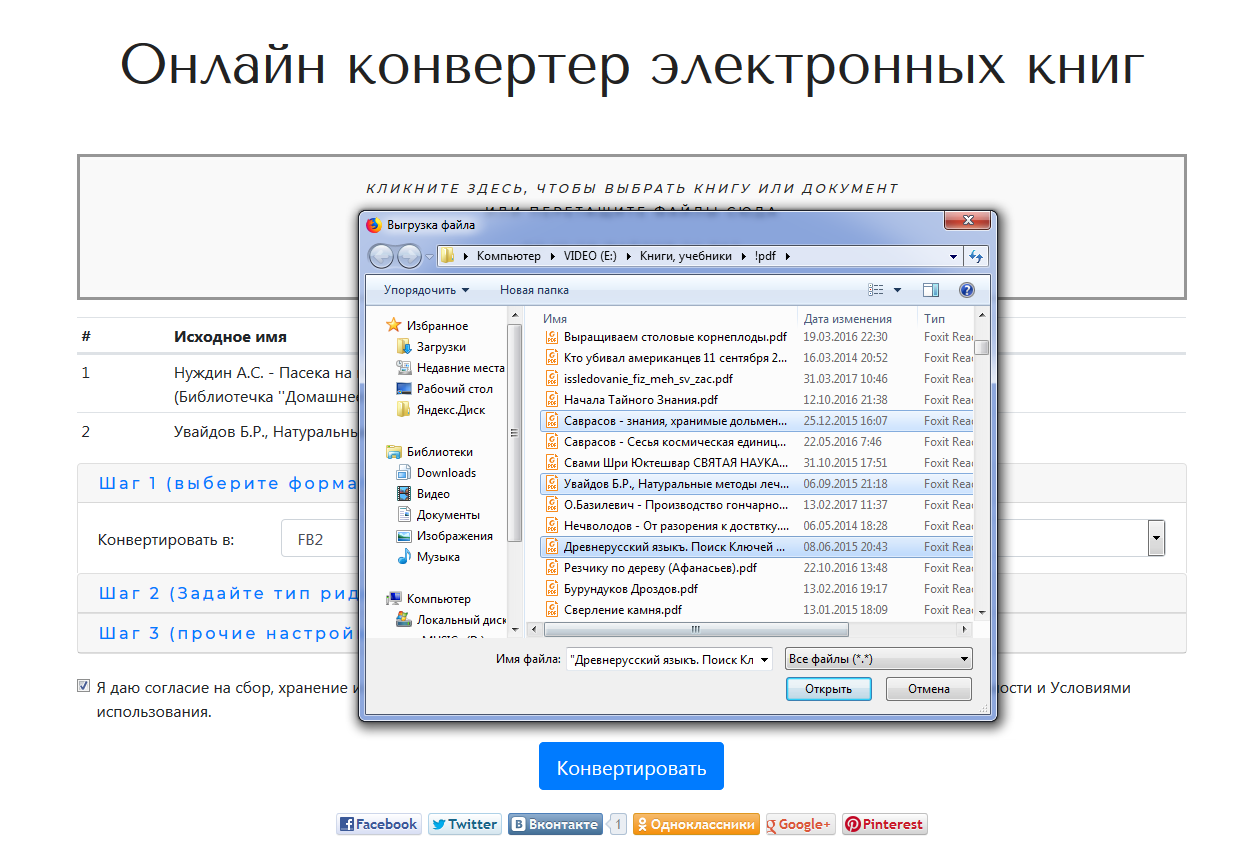 У меня настроено так. Самое главное — проверить, есть ли многоязыковая поддержка для книг с испанским, французским и тому подобными языками. Кроме того, я всегда сохраняю исходный формат и часто пользуюсь определением заголовков не только по ключевым словам, но и по выделенному тексту, так как часто при распознавании названия глав выделяются жирным шрифтом.
У меня настроено так. Самое главное — проверить, есть ли многоязыковая поддержка для книг с испанским, французским и тому подобными языками. Кроме того, я всегда сохраняю исходный формат и часто пользуюсь определением заголовков не только по ключевым словам, но и по выделенному тексту, так как часто при распознавании названия глав выделяются жирным шрифтом.
Вызов этого меню происходит с помощью кнопки
После проведения всех предварительных настроек рекомендуется перезагрузить файл, чтобы они были применены к нему. Далее просматриваем файл на предмет расстановки заголовков, цитат, стихов и т.п. Часть ошибок определяется и правится на этой стадии работы. Сразу оговорюсь, для выделения куска текста надо дважды щелкнуть по нему мышкой. В этом случае выделяется абзац. Если надо выделить больше одного абзаца — сначала выделить первый двойным щелчком, а потом перейти к последнему и Shift+щелчок мышкой. Только в этом случае выделение текста будет 100% правильным. Все команды BookCorrector применяются только к выделенному тексту.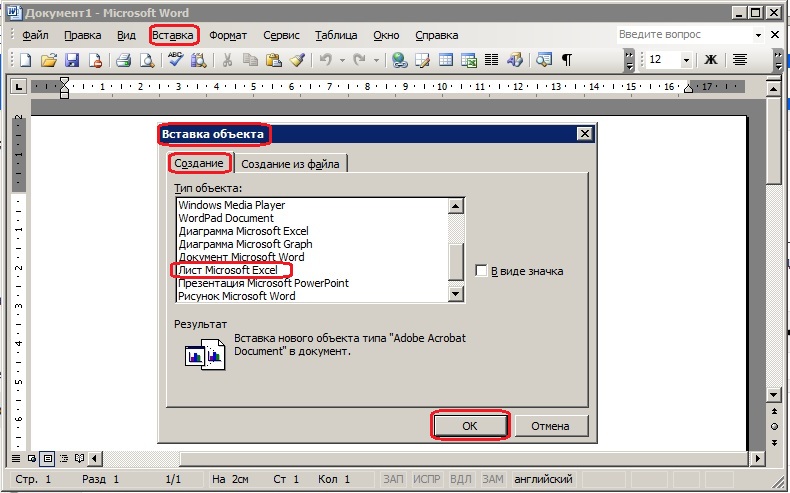
Сначала проверяем, правильно ли определился автор и название книги. Если нет — корректируем с помощью BookCorrector (выбрать соответственно book author и book title). Затем определяем аннотацию (если она есть) как аннотацию (BookCorrector annotation). Далее ищем все заголовки (BookCorrector title), эпиграфы (epigraph), стихи (verse) и цитаты. С цитатами (письмами и т.п.) сложнее всего! Дело в том, что они не поддерживаются BookDesigner как отдельная функция. В связи с чем, чтобы получить красивый и грамотно сделанный файл приходится поизвращаться. Лично я делаю так: в начале цитаты на отдельной строке ставлю набор букв xxxxx, а в конце цитаты, тоже отдельной строкой zzzzz. Далее я расскажу, как это преобразовать к нормальному виду. Или, как вариант, можно оформить их как эпиграфы. Преимущество второго способа в том, что в эпиграфе допускается автор текста, но при большом (очень большом!) количестве цитат это несколько неудобный способ, приводящий к увеличению ручного труда. О том, что делать дальше с цитатами-эпиграфами я тоже расскажу позже.
Кроме того, в эпиграфах, стихотворениях и цитатах может быть автор текста, которого следует оформить, как text author.
В BD и FBD есть еще очень удобный инструмент для поиска Tools -> Element Browser. Он позволяет найти неверные разрывы строк, некорректные окончания абзацев. Для этого нужно запустить поиск broken sentences и bar ends(user). При щелчке на строчке браузера BD автоматически встает на место расположения этого элемента и выделяет абзац, заголовок или картинку — смотря что Вы ищите. В нем же удобно проверять заголовки — желательно иметь оглавление книги под рукой.
На этом этапе работы с FBD я еще провожу дополнительную корректировку картинок с целью оптимизации их размера. Для этого я выхожу из редактора полностью, (в настройках у меня обязательно стоит галочка load last book at startup и захожу в папочку LastFile основной директории программы. В ней хранится файл html0 и картинки к нему. Эти картинки я и оптимизирую с помощью IrfanView (впрочем, программа может быть любая, кому что нравится). После чего вызываю FBD снова или просто так, или с помошью открытия этого html0.
После чего вызываю FBD снова или просто так, или с помошью открытия этого html0.
После выделения всех заголовков надо сформировать будущую структуру книги. На этом этапе очень удобен в использовании FictionBookSectionEditor. Он вызывается с помощью иконки
И выглядит так
В этом редакторе секций с помощью стрелочек выставляем удобную для прочтения и логичную с точки зрения оглавления структуру документа. Например, такую
После чего обязательно нажимаем кнопочку apply, чтобы записать текущее расположение секций. ВНИМАНИЕ! Если вы выйдете из редактора секций и снова войдете в него секции снова будут выглядеть неразмеченными! Ваши изменения в редакторе станут не видны! Поэтому, не выходите из редактора секций до получения желаемого результата!
Осталось сделать последнее перед собственно изготовлением fb2-файла — отформатировать сноски. Для этого выделите сноски и сделайте Format->selected notes.
Теперь можно вызвать меню создания FB2.
Если Вы все сделали правильно, то поля автора, названия книги и аннотации уже заполнены.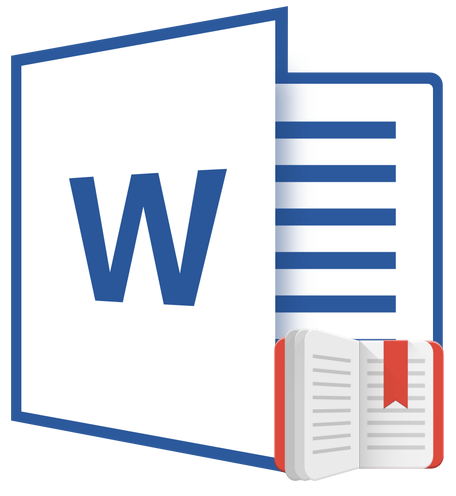 Вам останется выбрать жанр из предлагаемого списка и вставить обложку, перетащив ее мышкой из окошка проводника Windows в окошко book cover picture. Проверьте настройки — обязательно должна быть включена опция book for library. Для грамотного определения тире/дефисов я в последнее время использую параметр dashes->long, но скриншот переделывать не стала. Нажимаем на кнопочку make book и ждем звукового сигнала, сигнализирующего о том, что книга готова.
Вам останется выбрать жанр из предлагаемого списка и вставить обложку, перетащив ее мышкой из окошка проводника Windows в окошко book cover picture. Проверьте настройки — обязательно должна быть включена опция book for library. Для грамотного определения тире/дефисов я в последнее время использую параметр dashes->long, но скриншот переделывать не стала. Нажимаем на кнопочку make book и ждем звукового сигнала, сигнализирующего о том, что книга готова.
В принципе теперь нужно провести валидацию получившегося файла. В случае возникновения ошибок автоматически включается очень удобный инструмент FictionBookInvestigator, в котором можно поправить неправильные куски кода. Он же вызывается в окне «Make Fiction Book File» кнопкой «load to FBI», которая активируется после создания fb2.
FBI — предварительная правка fb2-файла
FBI (Fiction Book Investigator) — это специализированный ручной редактор/валидатор fb2-файлов. По опциям — раз в несколько помощнее FBE по набору опций.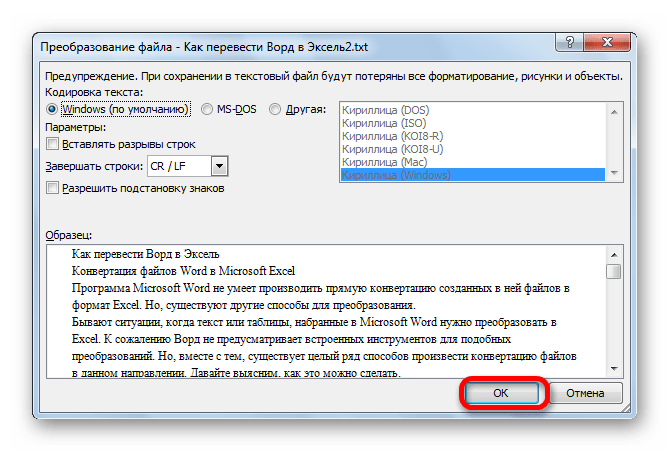 Кроме того, в нем я делаю массовые замены для тире, не распознанных FBD как длинные и делаю цитаты, о которых говорила ранее.
Кроме того, в нем я делаю массовые замены для тире, не распознанных FBD как длинные и делаю цитаты, о которых говорила ранее.
После изготовления fb2 загрузить файл в FBI, затем в Find/Replace:
Find what: uni(44)uni(45)uni(32) replace with: uni(44)uni(32)uni(151)uni(32)
Нажать «replace all»
Это преобразует все конструкции вида «запятая дефис пробел» в «запятая пробел длинное тире пробел».
Find what: uni(46)uni(45)uni(32) replace with: uni(46)uni(32)uni(151)uni(32)
Нажать «replace all»
Это преобразует все конструкции вида «точка дефис пробел» в «точка пробел длинное тире пробел».
Find what: uni(33)uni(45)uni(32) replace with: uni(33)uni(32)uni(151)uni(32)
Нажать «replace all»
Это преобразует все конструкции вида «восклицательный знак дефис пробел» в «восклицательный знак пробел длинное тире пробел».
Find what: uni(63)uni(45)uni(32) replace with: uni(63)uni(32)uni(151)uni(32)
Нажать «replace all»
Это преобразует все конструкции вида «знак вопроса дефис пробел» в «знак вопроса пробел длинное тире пробел».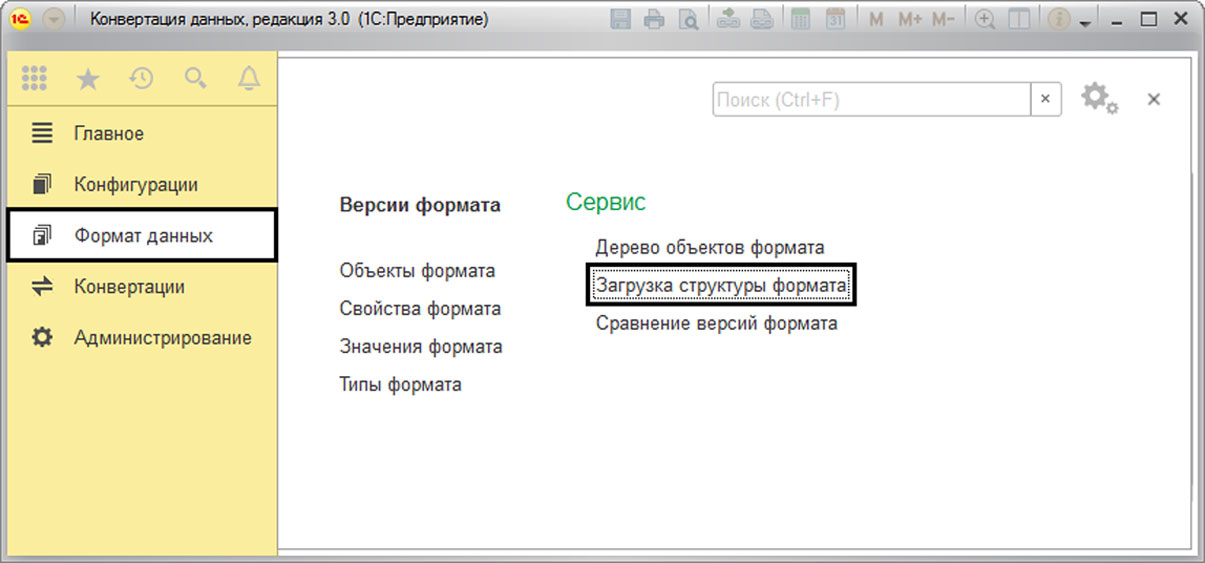
Find what: uni(32)uni(45)uni(32) replace with: uni(32)uni(151)uni(32)
Нажать «replace all»
Это преобразует все дефисы вида «пробел дефис пробел» в «пробел длинное тире пробел».
Find what: replace with:
Нажать «replace all»
Find what: replace with:
Нажать «replace all»
Последние 2 пункта создают цитаты из заданных ранее конструкций xxxxx и zzzzz. После изготовления fb2-файла они преобразуются в параграфы, которые и надо заменить на нужные теги. Обязательно после этого необходимо провести валидацию! Проверьте не осталось ли где-то не измененных конструкций (иногда в параграф попадает мусор в виде пробела, табуляции и т.п.).
После того, как все цитаты сформированы, я ищу поиском конец каждой цитаты и, если нужно, выделяю в конце автора текста. F7 — tag-list, выделить нужный текст, предварительно удалив теги , двойной щелчок на теге .
Обычно, на этом этапе я завершаю работу с FBD и перехожу к редактору FBE.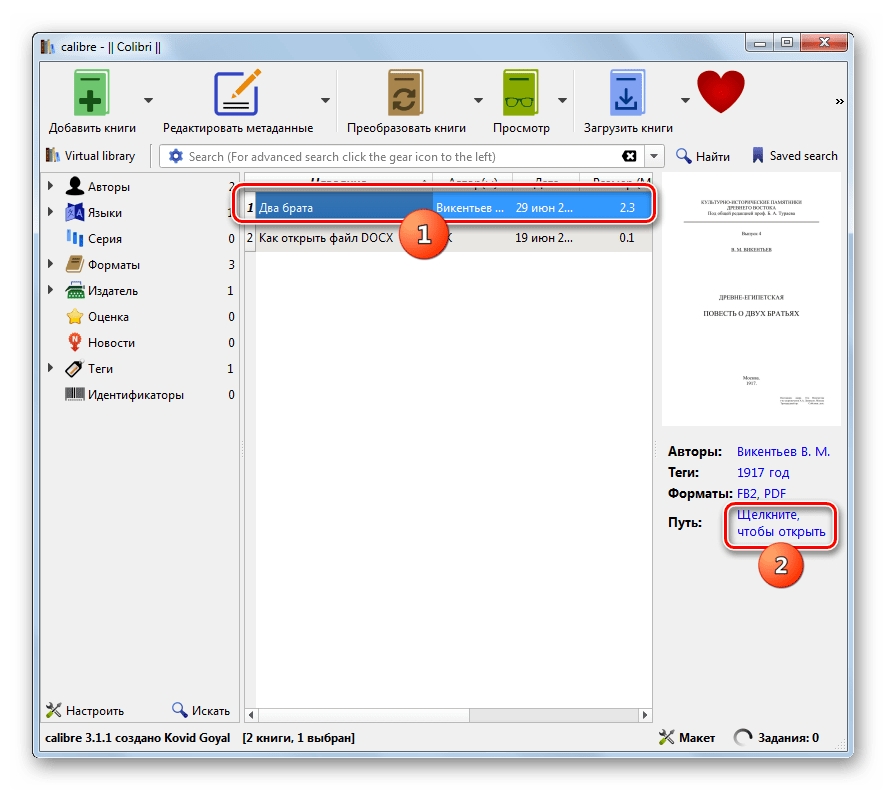
FBE — доводка до ума
Редактор FBE удобен тем, что позволяет редактировать как внешний вид, так и исходный код документа и хорошо выявляет его структуру. При раскрытии «дерева» оглавления все огрехи и недоработки видны сразу и их легко поправить. Причем править можно как в текстовом режиме, так и в режиме тегов.
Первым делом надо удостовериться, что структура документа красива и логична, нет лишнего дробления на секции, оглавление будет хорошо выглядеть. Как пример — разбитые на секции заголовки.
Когда такой разбитый заголовок встречается в тексте это во-первых — некрасиво, а во-вторых неудобно, так как этот заголовок — название главы. Это — два заголовка одного уровня, поэтому можно смело объединить секции и избежать ненужного увеличения количества секций. Для этого, поставив курсор на верхнюю из объединяемых секций, надо нажать Alt+Del. После этого выделить заголовок, превратившийся в секцию, и перетащить его в заголовок. Убрать лишние пустые строки, или добавить их, если заголовок слишком длинный и получается некрасиво.
Есть несколько пунктов, которые я правлю в любом документе, сделанном в FBD. 1. Аннотация. FBD, кроме создания отдельного пункта в description под названием annotation дублирует ее в отдельную секцию сразу после автора и названия книги. Этот дубляж не очень удобен для последующего использования файла, поэтому эту секцию я удаляю целиком. Правая кнопка мыши Select->body/section, и правой же кнопкой Cut или Delete.
2. Часто валидацию не проходят файлы, в которых картинки идут друг за другом. Дело в том, что FBD не вставляет пустую строку между такими картинками, что требует схема, даже если вручную попытаться вставить строку. Поэтому, ставим курсор на вторую, третью и т.д. картинки и жмем Enter.
3. Правим цитаты. Как Вы помните, мы выделили цитаты как эпиграфы. Теперь надо сделать из них цитаты. Это удобнее делать в редакторе исходных кодов (View->Source). Находим поиском тег и смотрим чуть выше. Непосредственно перед ним идет разрыв секций, так как эпиграф может ставиться только в начале секции.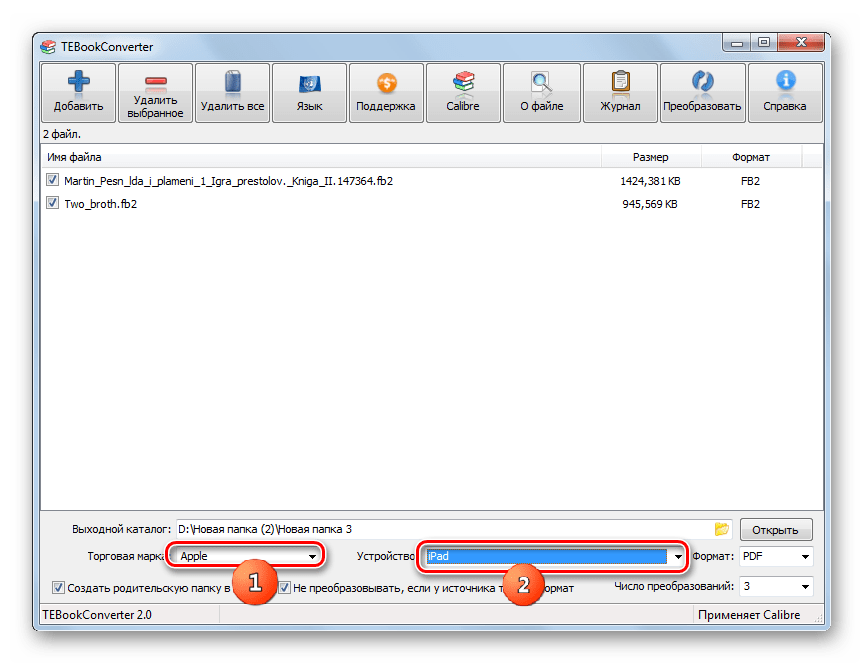 А вот цитата может идти в любом месте секции, поэтому разрыв секций можно убрать, а вместо … вставить …
А вот цитата может идти в любом месте секции, поэтому разрыв секций можно убрать, а вместо … вставить …
4. Пустые строки до и после названия главы. Такие строки встречаются крайне редко, но их нужно убирать по правилам создания валидного документа.
5. Это, собственно, не правка. И сделать это можно было и в FBD, но я делаю здесь, потому что форма, предлагаемая для заполнения в FBE мне нравится больше. Это — заполнение description файла! Как его заполнять и что куда писать — интуитивно понятно и хорошо описано в других статьях, поэтому останавливаться на этом я не стану.
MTP — чистка сносок
В принципе, как я уже говорила, без этой программы можно было вполне обойтись. Но я ее люблю, а потому и расскажу. Она очень удобна, когда надо сделать массовую замену в файле (или нескольких файлах) текстовых конструкций с переменным текстом внутри на другие конструкции с тем же текстом. В принципе с тем же успехом можно применять BookCleaner, входящий в состав FBD, написав к нему соответствующий скрипт, и так, наверное, будет даже быстрее, но я пользуюсь MTP.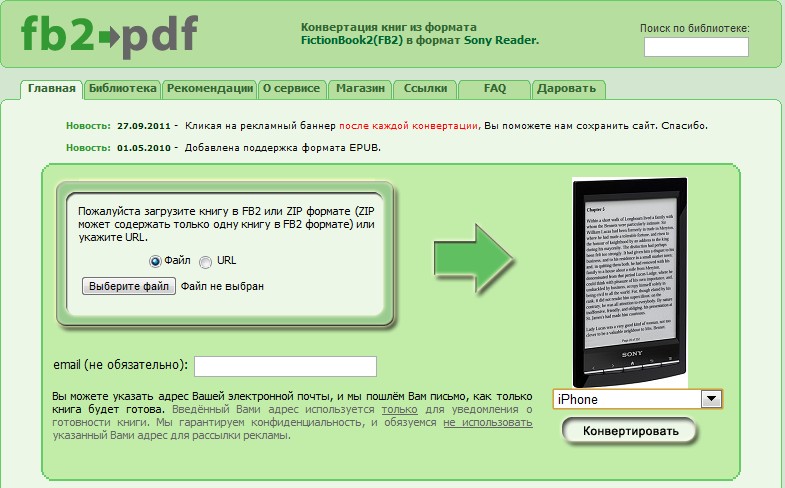
В этом процессоре есть свой, очень простой, язык макросов, текст на котором я приведу полностью.
Суть проблемы, которую надо решить, в том, что FBD и его автор категорически не согласны с правилами, установленными в fb2 относительно возвратных сносок. В формате возвратные ссылки в принципе разрешены, за исключением сносок. Поэтому, их приходится в обязательном порядке корректировать, чтобы библиотека приняла валидный файл. Кроме того, вид ссылок приводится к библиотечному стандарту.
К сожалению, при таком подходе убираются все маркировки параграфов, имеющихся в документе. Поэтому, если в Вашей книге есть другие внутренние ссылки, лучше сделайте эту работу вручную, или Вы потеряете их. Корректировка происходит в 3 этапа.
1. Ликвидация маркировки параграфов.
Итак, в окошко ИСХОДНЫЙ ТЕКСТ пишем такой блок
TEXT=»
а в окошко ЗАМЕНИТЬ НА — такой
TEXT=»
и запускаем процессор.
ИСХОДНЫЙ ТЕКСТ
TEXT=»»
ЗАМЕНИТЬ НА
TEXT=»»
3.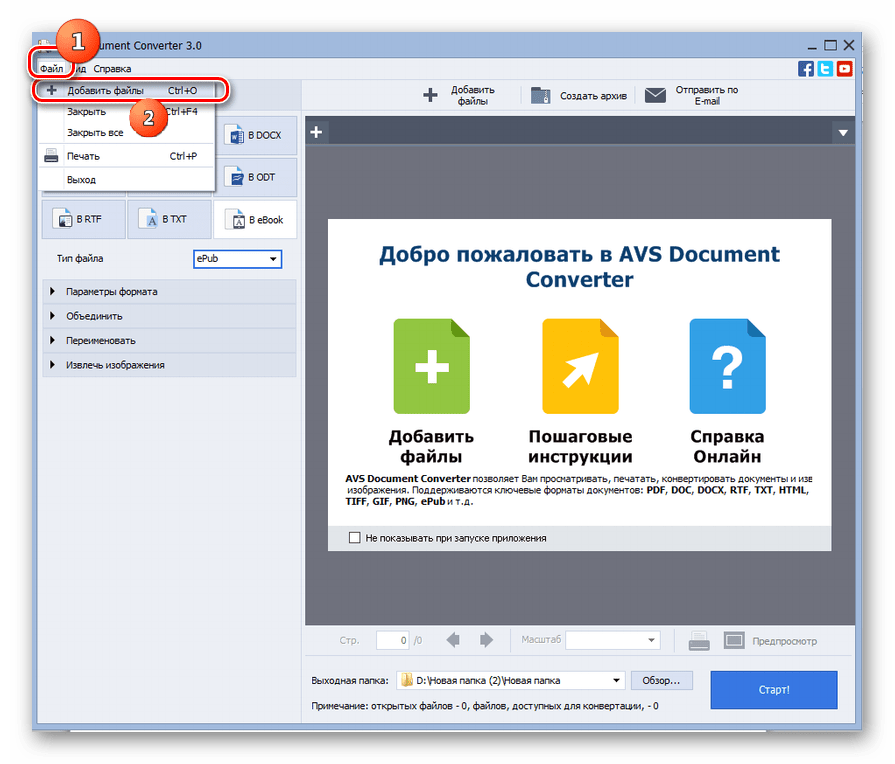 Определение номера сноски, как заголовка.
Определение номера сноски, как заголовка.
ИСХОДНЫЙ ТЕКСТ
TEXT=»
[» NAME=BLOCK1 MAXLENGTH=20 TEXT=»]»
ЗАМЕНИТЬ НА
TEXT=»
\n» NAME=BLOCK1 TEXT=»
\n \nПосле такого количества правок файл готов к вычитке настолько, что встречающиеся ошибки не будут вызывать раздражения и желания забросить книгу в какой-нибудь дальний угол…
BD — для вычитки
Программой BookDesigner я пользуюсь для того, чтобы сделать файл для того устройства, на котором я читаю. Я бы совсем не упоминала здесь об этом, но есть яркий и красивый пример использования BookCleaner, программы, входящей как в BD, так и в FBD, и подсказанный мне разработчиком этих программ. Это — прекрасная иллюстрация того, как можно заменить MTP, написав небольшой скрипт.
Если Вы помните, BD и FBD не создают, не понимают и не отображают цитаты. В будущем это, скорее всего, изменится, но в настоящем — увы. А хотелось бы видеть в устройстве все форматирование fb2 — во-первых, во избежание возможных ошибок и некорректностей, а во-вторых красивую книгу просто приятно читать. Поэтому, чтобы в ридере иметь выделение цитат и был написан данный скрипт.
Поэтому, чтобы в ридере иметь выделение цитат и был написан данный скрипт.
Пример для BD, должен быть установлен последний апдейт. В FBD тоже можно это делать, но там старый вариант Book Cleaner, скрипт тот же, но кнопки другие.
Tools -> Book Cleaner script -> new
]*>
RegExp: поставить галку.
table -> add row
script -> save as -> «fb2cite»
input file: before formatting -> выбрать «fb2cite.bcf» input file: after formatting -> none output file (fb2): -> none
Закрыть Book Cleaner. После загрузки fb2 все cite будут выделены красным. Если внутри cite есть text-author, то он будет выделяться своим цветом. При двойном клике на первую строку cite будет селектироваться весь элемент, а на 4-ой панели статуса появится его тип: cite
Пример приведен в авторской редакции. Под себя я его несколько изменила.
Изменения коснулись цвета текста — красный для меня слишком ярок. Долгое время я пользовалась еще и преобразованием текста в курсив, пока не столкнулась с книгой, в тексте цитат которой курсив оказался значимым.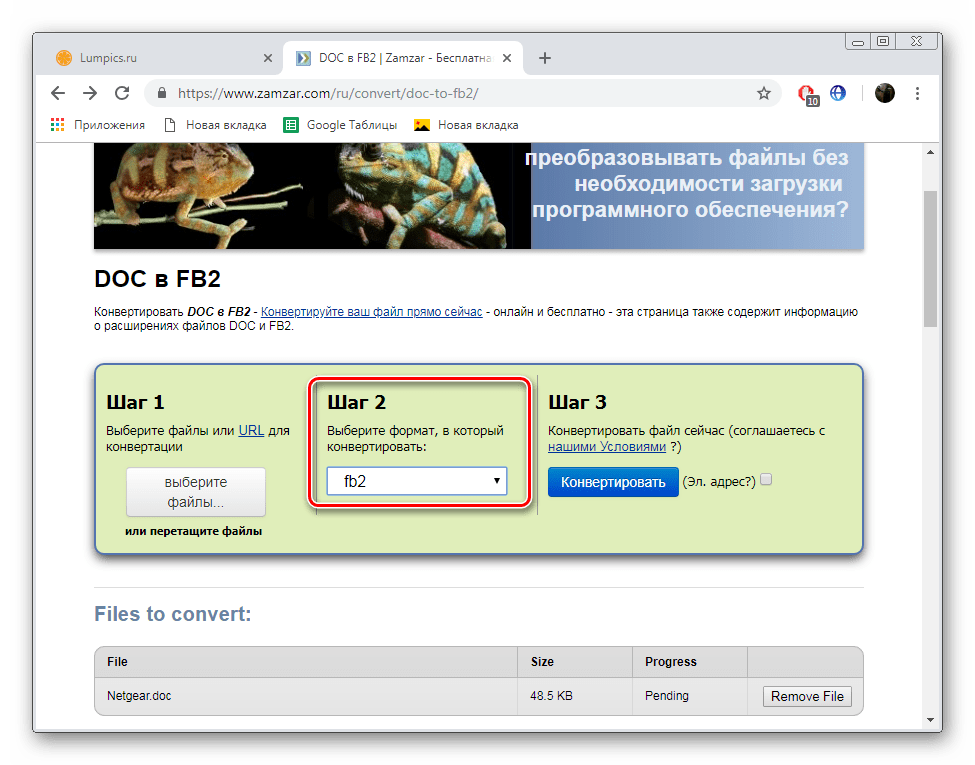 Но для желающих могу сказать, что можно вставить теги и .
Кроме того, для того, чтобы бы при вычитке были видны длинные тире, я воспользовалась советом автора программы, переименовав на стадии загрузки все длинные и средние тире в греческую букву? , а потом преобразовав ее обратно в тире. На картинках хорошо видно, где надо использовать какой скрипт, хранящийся в файле, с расширением.bcf
Но для желающих могу сказать, что можно вставить теги и .
Кроме того, для того, чтобы бы при вычитке были видны длинные тире, я воспользовалась советом автора программы, переименовав на стадии загрузки все длинные и средние тире в греческую букву? , а потом преобразовав ее обратно в тире. На картинках хорошо видно, где надо использовать какой скрипт, хранящийся в файле, с расширением.bcf
Внимание! После использования Book Cleaner в режиме теговых замен настоятельно рекомендуется проверить тэговое дерево Html Fragment Editor-ом, особенно неспециалистам в html.
Необычные книги
В этом разделе я буду рассказывать о необычных книгах, которые мне попадались для вычитки. Здесь будут периодически появляться новые главы, так как нет предела человеческому совершенству!
Много-много рассказов
Очень необычное требование поступило от сканщика — разбить сборник рассказов на множество файлов по одному рассказу в файле. Поскольку вычитывать сотню файлов не очень удобно, сначала я разбила в MW один файл на 19 по числу авторов. Делается это просто — создается новый файл в который вставляется кусок текста из оригинального файла. Тут же выяснилось, что некоторых авторов дробить на отдельные рассказы никак нельзя из-за связанных между собой рассказов, а некоторых нельзя из-за сквозной нумерации сносок внутри этих авторов.
Делается это просто — создается новый файл в который вставляется кусок текста из оригинального файла. Тут же выяснилось, что некоторых авторов дробить на отдельные рассказы никак нельзя из-за связанных между собой рассказов, а некоторых нельзя из-за сквозной нумерации сносок внутри этих авторов.
Самое главное, о чем тут следует сказать — сначала надо полностью создать один файл, внимательно заполнив его description и вычитав аннотацию. Если хоть одна ошибка останется, ее потом надо будет править во всех файлах.
При изготовлении последующих файлов надо воспользоваться опцией FBD load description перед непосредственным запуском make book на вкладке make Fiction Book file. Тогда description будет полностью скопирован из файла-образца, за исключением автора книги и ее названия. Внимание! ID тоже копируется, так что измените номер для каждого следующего куска!
После вычитки и правки этих 19 файлов я приступила к разбивке их на отдельные рассказы. Для этого я скопировала файл по числу рассказов и переименовала каждый, чтобы не запутаться в последовательности файлов (при первой разбивке файлы имели вид Имя_сборника_номер_автора.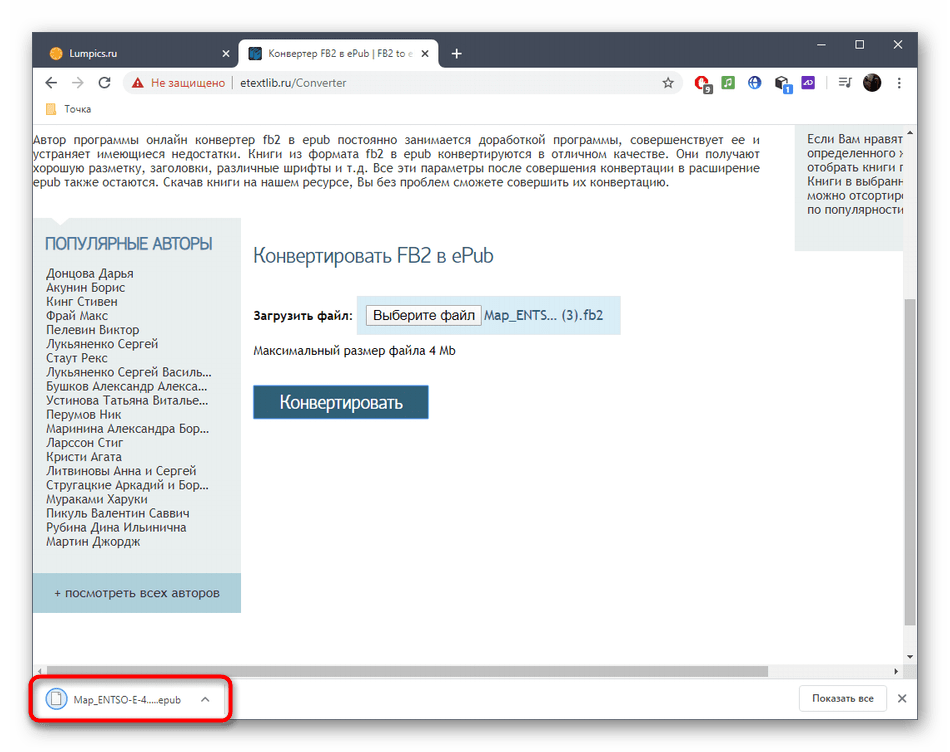 fb2. При последующей разбивке добавился в имя файла номер рассказа в файле автора). Разбивка состоит в удалении лишнего и правке description(а). В заголовке тега
fb2. При последующей разбивке добавился в имя файла номер рассказа в файле автора). Разбивка состоит в удалении лишнего и правке description(а). В заголовке тега
На выходе я получила 63 файла без особых проблем.
Картинки
Еще одна крайне сложная книжка состояла из огромного числа картинок и цитат. Про цитаты я выше уже рассказывала, а вот картинок хочу коснуться особо.
Для быстрого поиска всех картинок в файле, равно как и вообще всех конкретных составляющих (заголовков, эпиграфов, курсивов, сносок и т.д.) существует весьма эффективная программа Element Browser, входящая в состав BD и FBD. Она выводит в своем окошечке список всех картинок (или других выбранных элементов) и при двойном щелчке по названию картинки перескакивает в место ее расположения. Двойной щелчок по самой картинке вызывает окошко Insert/Edit Picture, в котором можно изменить картинку, удалить ее, а также поменять ее размер и тип расположения относительно текста.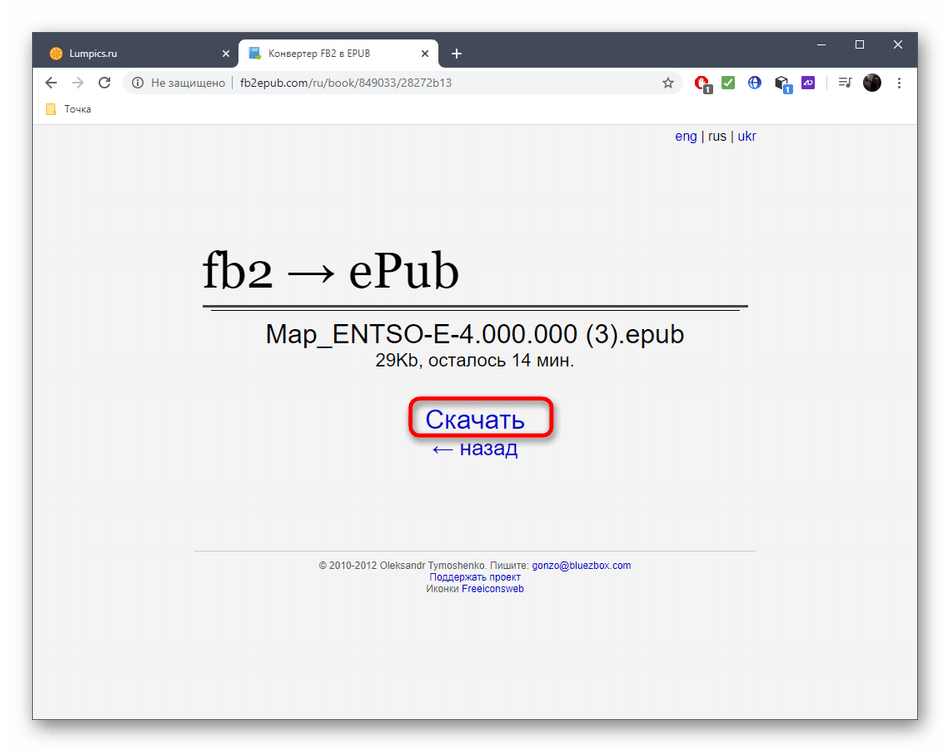 Само метоположение картинки просто можно изменить подцепив ее мышкой и перетащив на другое место. Вставить картинку легко с помощью кнопки F5 открывающей то же окошко.
Само метоположение картинки просто можно изменить подцепив ее мышкой и перетащив на другое место. Вставить картинку легко с помощью кнопки F5 открывающей то же окошко.
Окончательный результат
Ну вот, мы и добрались до финиша. Вычитывает каждый на своем устройстве, поэтому вычитку описывать смысла нет, окончательная правка файла происходит в FBE, про который мы уже говорили, на выходе получаем довольно чистую от ошибок, красиво оформленную книгу, готовую к заливке в библиотеку. Работа эта долгая и нудноватая, но результат, на мой взгляд, окупает все усилия.
Хочу представить вашему вниманию расширение для OpenOffice OooFBTools . Данное расширение предназначено для конвертации документов из форматов, поддерживаемых OpenOffice.org Writer в формат FictionBook2 . Но это не просто конвертор, это еще и инструмент для форматирования и разметки. После обработки и конвертации документа при помощи OooFBTools практически не требуется его дополнительная правка в редакторе fb2 формата.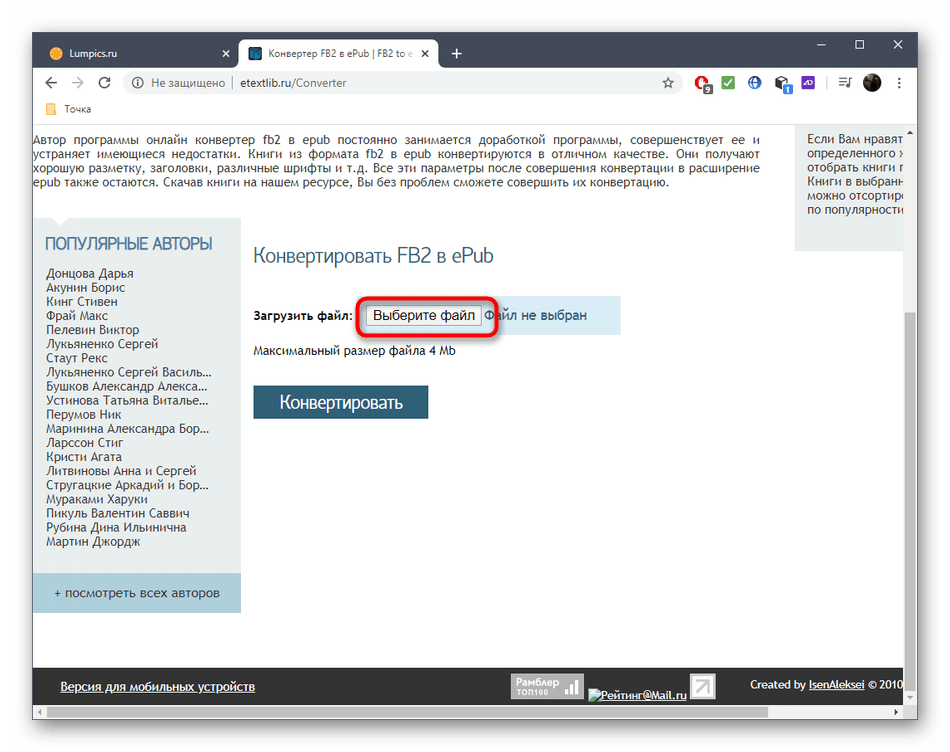 То есть быстро и достаточно удобно можно получить вашу любимую книгу в формате fb2.
То есть быстро и достаточно удобно можно получить вашу любимую книгу в формате fb2.
Фактически в расширении реализованы почти все основные возможности формата fb2. Вот лишь небольшой список возможностей:
- Экспорт основных элементов структуры документа (структуры текста, сносок и гиперссылок, стилей абзацев, аннотаций, цитат, поэм, эпиграфов, картинок, простых и сложных таблиц и пр.).
- История документа.
- Аннотации к документу.
- Реализовано 10 уровней вложения заголовков.
- Возможность удаления пустых строк.
- Экспорт ссылок внутри документа.
- Автоматическое заполнение полей формы конвертора (автор, название, аннотация и пр.).
- Корректор текста — замена кавычек «елочкой», удаление лишних пробелов и многое другое.
Скачать расширение OooFBTools можно по этой ссылке . В пакете с расширением имеется очень подробная инструкция по установке и использованию OooFBTools в формате pdf. С первого взгляда данная инструкция может показаться немного сложной, по этому я хотел бы привести пример быстрого создания fb2 книги из простого текстового документа. В моем описании будет показан лишь минимальный набор функций, необходимый для создания fb2 книги, но в дальнейшем, на основе моей инструкции, будет намного проще разобраться со всеми остальными функциями.
В моем описании будет показан лишь минимальный набор функций, необходимый для создания fb2 книги, но в дальнейшем, на основе моей инструкции, будет намного проще разобраться со всеми остальными функциями.
В качестве исходного файла возьмем книгу Линуса Торвальдса «Just for fun» в формате txt. Открываем в OpenOffice Writer и видим не очень приятную картину.
Книга в таком виде нам не нужна. Для начала воспользуемся инструментом «Загрузка шаблона стилей в документ» в меню OOoFBTools и затем нажмем клавишу F11. В итоге получим окно со списком стилей как показано на рисунке.
Здесь вы видите список предустановленных стилей, необходимых для форматирования документа. Назначение многих этих стилей можно понять из названия. Например стиль абзаца «Book Title» необходим для выделения в тексте названия книги. К ним мы еще вернемся.
Как мы говорили выше, форматирование исходного текста ни куда не годиться. Форматировать его ручками? Конечно нет. Для этого существует инструмент «Корректор текста».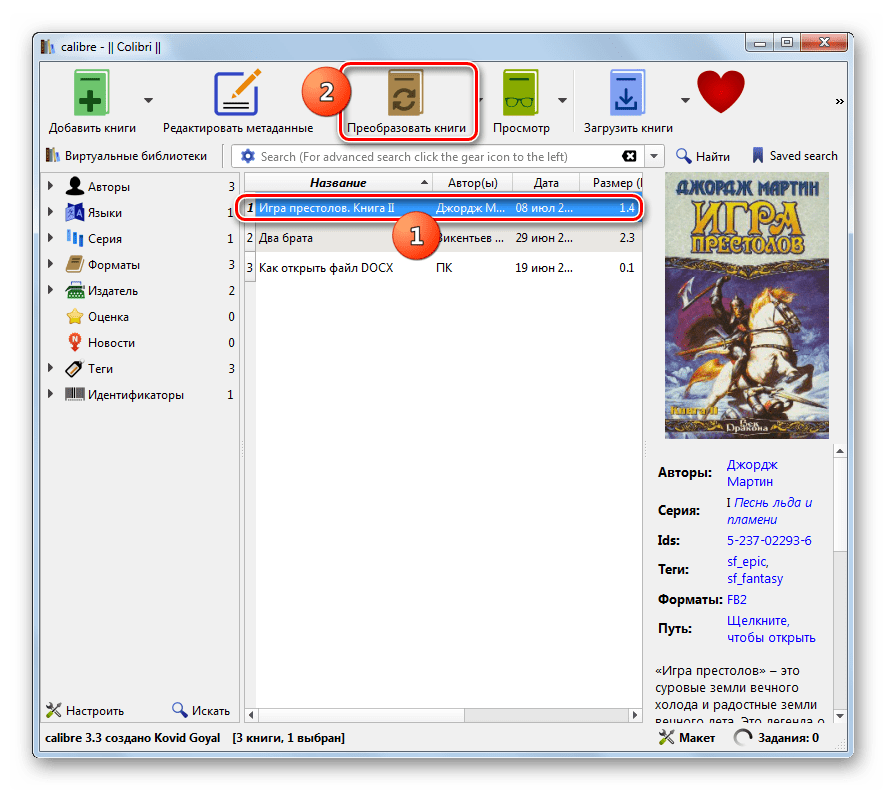 Выберем его в меню OOoFBTools. В появившемся окне отметим необходимые пункты и нажмем «Принять».
Выберем его в меню OOoFBTools. В появившемся окне отметим необходимые пункты и нажмем «Принять».
После этого средствами OOo Writer установим выравнивание текста по ширине. Теперь стало более красиво. Не пугайтесь, если не видите абзацев, точней красной строки. Так и должно быть. После конвертирования в полученном fb2 файле все абзацы будут там где должны быть. Скажу сразу, инструмент «Корректор текста» работает очень качественно. Мной было скорректировано и прочитано 5 книг (то есть я должен был видеть все недочеты), и ни в одной я не разу не встретил результатов ошибок Корректора текста. Хотя тут многое зависит и от исходного файла.
Теперь давайте разметим эпиграф. Просто выделяем текст с эпиграфом и дважды кликаем по шаблону стиля «Epigraph». Тест станет синим и выровняется по правому краю. В моем случае эпиграф состоял из трех частей, их я разделил пустой строкой.
Я намеренно не стал вносить в тест книги ее автора и название. Делал я ее для себя и мне достаточно видеть все эти моменты в списке книг в моей читалке. Но вы без труда сможете это сделать по аналогии с эпиграфом.
Но вы без труда сможете это сделать по аналогии с эпиграфом.
Теперь разметим главы. Главы размечаются при помощи стилей «Level» 1, 2, 3 и т.д. до десяти. В чем суть? Допустим есть книга, состоящая из 3 частей по 5 глав в каждой. Соответственно части помечаем как Level1, а главы как Level2, то есть получаем иерархию.
Здесь «Введение» размечено как Level1, а «По следам одной революции» как Level2. Собственно после разметки глав книга готова к комфортному чтению и можно приступать к конвертации. В меню OOoFBTools выбираем «Экспорт в fb2 формат» и в появившемся окне заполняем всю необходимую информацию (жанр, автор, название и пр.). Жмем «Создать fb2-файл» и все. Полученный файл можно загружать в любимую читалку и наслаждаться чтением.
Перед созданием fb2 книг советую прочитать статью, посвященную непосредственно самому .
Прежде чем начать, нужно установить программу для создания fb2 книг . Я использую программу под названием BookDesigner.
Немного о том, почему я выбрал именно эту программу для создания книг в формате fb2 .
- Она бесплатная.
- Она предоставляет гибкий инструмент для подготовки текста перед созданием книги fb2.
- Она «всеядна» (поддерживает большое количество входных форматов файлов (txt, html и др.)).
- Она достаточно проста в освоении.
Итак, установочные для этой программы можно . Вам понадобятся два из них. Установку нужно производить в следующем порядке:
- Установить «BookDesigner v.4 Installer».
- Распаковать «BookDesigner v.4 обновление программы» и скопировать содержимое этой в папку, в которую была установлена программа в пункте 1 (обычно это C:\Program Files (x86)\Book Designer 4.0).
- Для владельцев необходимо также установить «DHTML Editing Control for Applications», который можно .
После установки, на вы сможете обнаружить целых 3 ярлыка, из которых в данный момент нам интересен только один. Для создания fb2 книг запускаем «BookDesigner 4.0».
Вы должны увидеть следующее окно.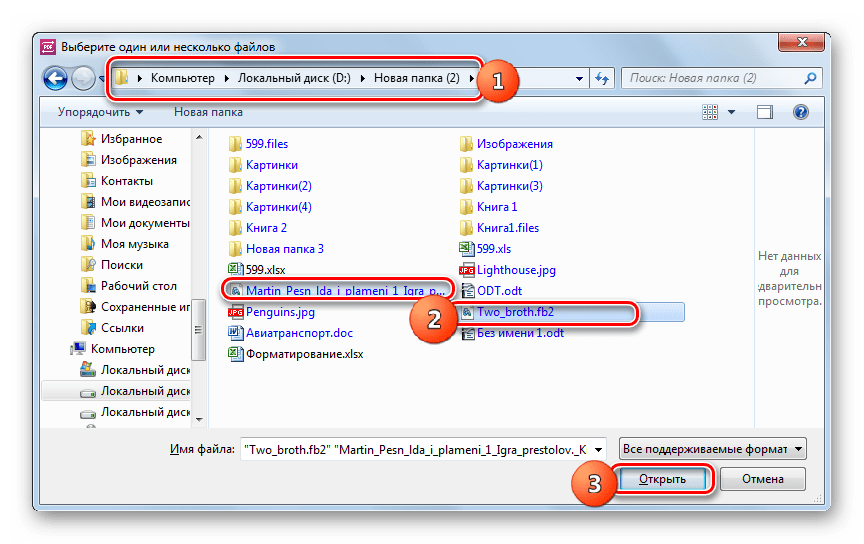
Изначально там загружен документ с краткой инструкцией по подготовке текста перед созданием книги в формате fb2. Что бы открыть русскую инструкцию, нажмите на кнопочку «russian» в самом верху. Если вдруг никакой инструкции автоматически не открылось, то найти ее можно вручную по следующему пути: Help – Self Teaching – My first E-BOOK . Там же вы сможете найти и другие уроки.
Ах да, чуть не забыл пояснить для чего нужна эта самая подготовка текста перед созданием fb2 книг . Как я уже говорил в , все структурные элементы в формате fb2 жестко ограничены друг от друга. И если просто открыть какой-нибудь исходный файл с текстом, то программа не всегда сможет правильно определить название книги, ее автора. Во время подготовки вы вручную определяете название книги, кто ее автор и так далее. Для этого и нужна подготовка, чтобы в конце получилась действительно толковая fb2 книга.
Итак, как готовить текст перед созданием fb2 книги вы прочитаете в инструкции, я же покажу как просто добавить текст в программу и получить из него книгу fb2.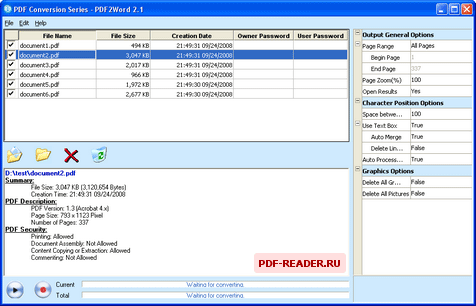
Исходный материал (книги в формате txt) я беру на lib.ru . Сегодня я скачал оттуда собрание сочинений А. С. Пушкина и хочу сделать из него полноценную книгу в фомате fb2 . В программе BookDesiner для того, чтобы открыть новый текст, нужно проделать нехитрую операцию: Нажать File – OpenBook , выбрать нужный файл и нажать Открыть. Текст загрузится в программу.
Нажимаю на кнопку «Make fb2 file» и проверяю название книги и автора.
В этой статье я продолжу уже открытую мной тему создания книг. О том, я рассказывал дважды. А сегодня мы научимся делать fb2-книги с помощью бесплатной программы Any2FB . Сначала немного познакомимся с самим стандартом fb2 и областью его применения, а потом рассмотрим и программу. FB2 расшифровывается как fiction book, то есть художественная литература, популярные книги. Изначально этот формат был разработан с целью стандартизации литературы в электронном виде. Предполагалось, что получив книгу в таком формате, пользователь сможет читать ее и на обычном компьютере, и на кпк, и на ebook, и на смартфонах и телефонах.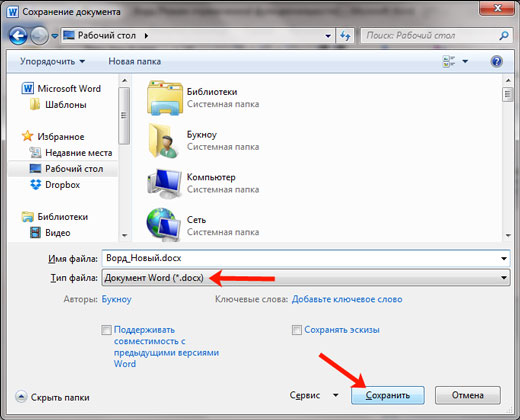
Практически все современные устройства либо самостоятельно поддерживают этот формат, либо позволяют установить программное обеспечение, позволяющее читать книги в этом формате. С помощью FB2 можно красиво и удобно оформить книги, что делает чтение с девайсов приятнее и комфортнее. Про формат больше рассказывать не буду — кому интересно, более подробную информацию довольно просто найти в гугле. Перейдем к самой программе Any2FB .
Скачать Any2FB можно на сайте разработчика в разделе «Софт для работы с FictionBook». После запуска программы мы увидим рабочее окно:
Процесс создания обычной литературы очень прост — выбираем книгу, которую хотим конвертировать, нажав на кнопку в правом верхнем углу с изображением трех точек. После этого нажимаем кнопку Import — немного ждем. видим надпись в логе об окончании конвертирования, жмем Done и получаем книгу, о которой так долго мечтали. 🙂
По поводу настроек. В результате эксперимента, я пришел к выводу, что обычные книги из формата txt, doc и других лучше всего конвертировать на настройках по умолчанию.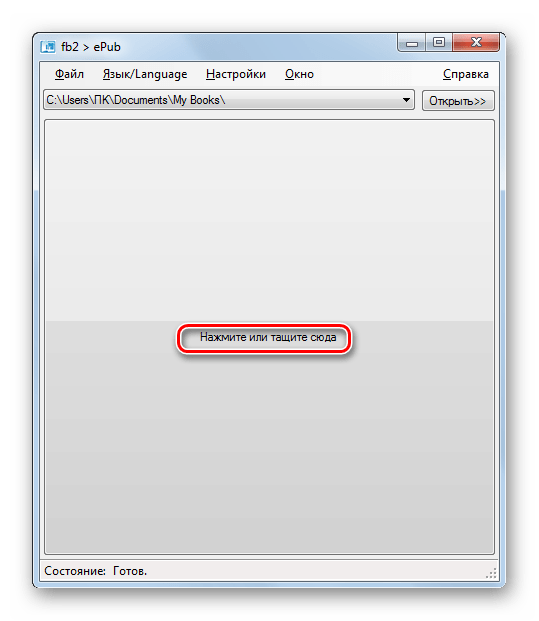 Если же в вас сильна «жилка» любопытного экспериментатора, можно попытаться изменить настройки. То, что они все на английском затрудняет задачу, но используя это описание , не составит труда разобраться. Чтобы не дублировать контент, я не стану приводить подробную инструкцию, какой пункт меню что обозначает — по ссылке все очень хорошо описано.
Если же в вас сильна «жилка» любопытного экспериментатора, можно попытаться изменить настройки. То, что они все на английском затрудняет задачу, но используя это описание , не составит труда разобраться. Чтобы не дублировать контент, я не стану приводить подробную инструкцию, какой пункт меню что обозначает — по ссылке все очень хорошо описано.
В качестве иллюстрации приведу пример сделанной мной книги:
Как видите, в книге (про нее я совсем недавно рассказывал на втором своем блоге;)) сохранились и рисунки, и форматирование текста. Я ничего не менял в настройках. Если же вам нужно сделать не обычную конвертацию книги, а, например, перевести из DOC в FB2 и у вас есть в ней ссылки, оглавление, фотографии, то, возможно, понадобится еще одна программа, чтобы ее «довести напильником» до идеального состояния. О ней я обязательно напишу, но в другой раз. 🙂
Благодаря прогрессу мы теперь можем читать книги в любых количествах — электронные устройства позволяют наслаждаться чтением везде.
Но не стоит забывать об удобстве и здоровье — правильная поза крайне важна для нашего организма. Приобретая ортопедические матрасы в компании «Экомат», вы гарантированно обеспечите максимальный комфорт вашему телу и во время сна, и во время чтения лежа. Хотите свести вред от чтения лежа к минимуму? Посетите магазин «Экомат», и мы предложим вам лучшую мебель и аксессуары для полноценного отдыха и сна.
Как легко конвертировать форматы документов в Linux
Одной из часто упоминаемых проблем с переходом на Linux является совместимость файлов. Вы неизменно будете отправлять пользователям файлы других операционных систем, и они не будут выглядеть одинаково при открытии в таких приложениях, как Word. Пока вы можете установить шрифты или попробовать виртуальные машины или эмуляторы
чтобы убедиться, что все выглядит единообразно, другой подход заключается в том, чтобы выполнить свою работу в текстовом формате, а затем преобразовать ее после того, как вы это сделали.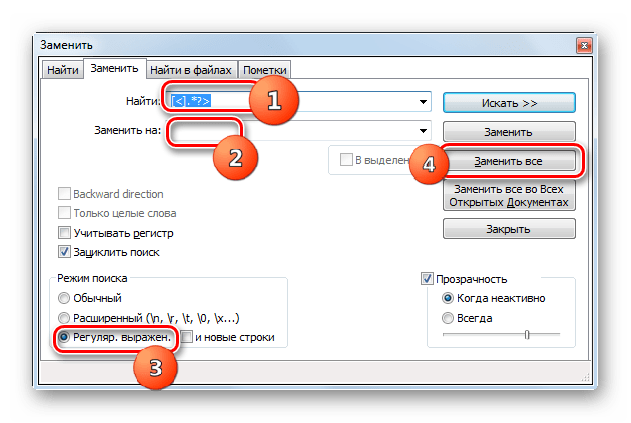
Одним из инструментов, который вы можете использовать для преобразования между форматами, является pandoc, необходимый инструмент в наборе инструментов любого пользователя Linux.
Базовая установка и использование Pandoc
Установка pandoc в большинстве дистрибутивов Linux — это простая поездка в репозитории. В системах на основе Ubuntu следующая команда установит его для вас:
sudo apt-get install pandocПосле установки вы можете начать использовать программу командной строки для преобразования файлов. Отлично справляется с Markdown и другими легкими языками разметки, если у вас есть .Мэриленд файл лежит вокруг, вы можете преобразовать это в HTML с помощью следующего:
pandoc -o myfile.html myfile.md -о флаг говорит имя выходной файл ты хочешь. В этом случае он также выводит формат вывода (HTML) по расширению имени файла. Вы можете использовать -р (за читать) а также -вес (за записывать) флаги, чтобы сообщить pandoc тип конверсии, который вы хотите.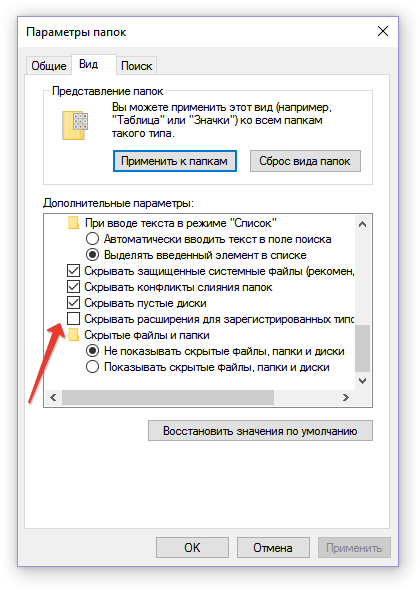 Предположим, вы привыкли писать в Markdown, но вам нужно что-то опубликовать на странице на MediaWiki:
Предположим, вы привыкли писать в Markdown, но вам нужно что-то опубликовать на странице на MediaWiki:
pandoc -r markdown -w mediawiki -o markdown.wiki markdown.md
В своих более ранних версиях pandoc фокусировался на «обновлении» файлов в том смысле, что он мог преобразовывать более простые форматы (такие как Markdown) в более сложные (например, ODT или Microsoft DOCX). Но это будет сейчас читать эти более сложные форматы, а также. Это означает, что если вы привыкли к текстовому процессору, но соблазнены всеми причинами использовать меньший и более портативный текстовый формат
стало намного проще.
Учитывая каталог, полный файлов Word, следующая команда преобразует каждый из них в Markdown:
for file in *
do
pandoc -r docx -w markdown -o "$file".md "$file"
doneОбратите внимание, что это оставит вас с именами файлов filename.docx.md, так что вам нужно будет выполнить команду быстрого переименования (или, что еще лучше, добавить ее к вышеупомянутому сценарию оболочки)
).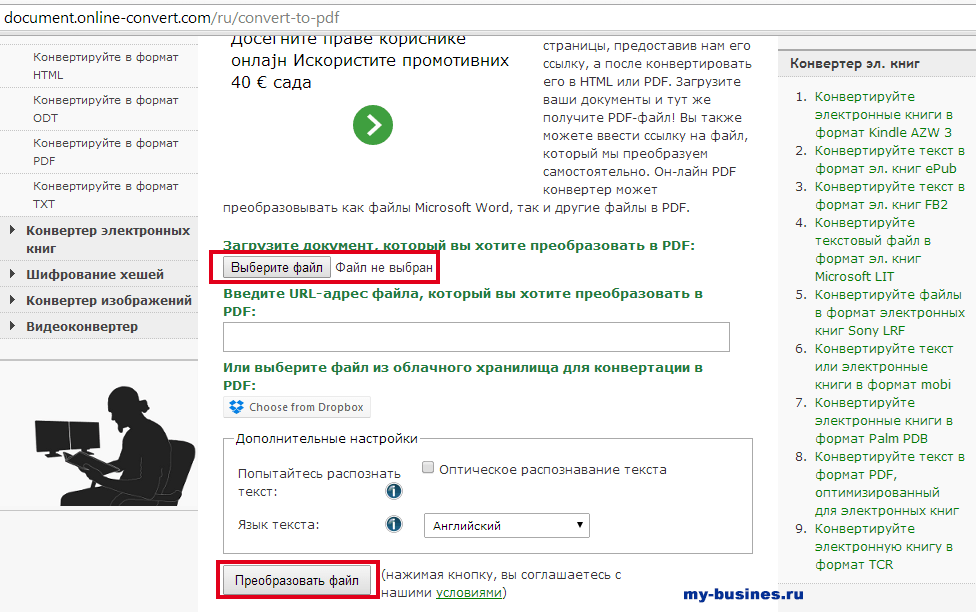
Параметры командной строки Pandoc
Теперь, когда у вас есть некоторые основы, мы рассмотрим некоторые из более сложных опций параметров командной строки pandoc.
Справочные файлы ODT / DOCX
Предположим, вы преобразовали все свои старые, громоздкие файлы текстового процессора в Markdown. Пока вы наслаждаетесь радостью от написания простого текста, в какой-то момент вам придется поделиться этим с кем-то. И этот кто-то может быть не так просвещен, как вы. Вы можете просто полностью изменить читать а также записывать флаги для преобразования вашего файла обратно в формат Word:
pandoc -r markdown -w docx -o wordfile.docx wordfile.mdНо некоторым людям нравятся их файлы Word с определенными шрифтами, пронумерованными заголовками и т. Д. DOCX back-end поддерживает файлы шаблонов, называемые справочные файлы, как раз для такого случая. Это ODT или же DOCX файлы, которые вы настроили со всем необходимым стилем.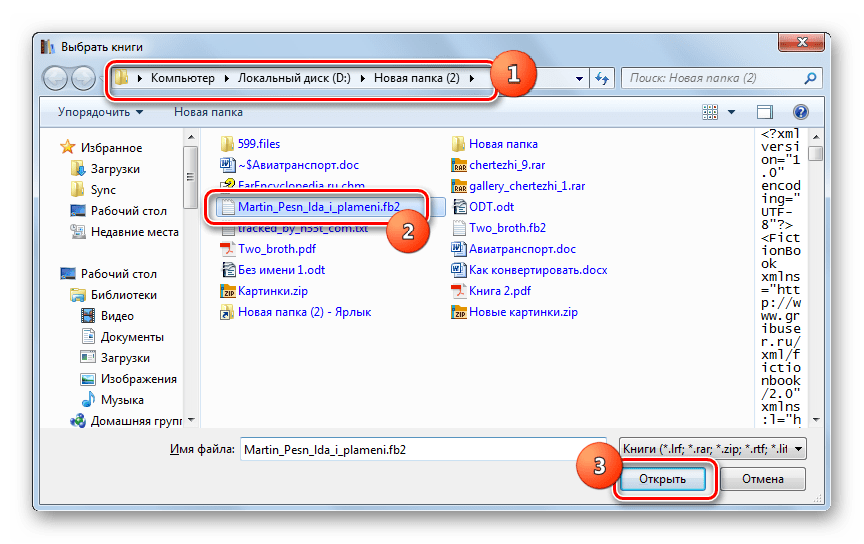 Затем pandoc применяет эти стили при преобразовании, если вы передаете ему ссылочный файл в командной строке:
Затем pandoc применяет эти стили при преобразовании, если вы передаете ему ссылочный файл в командной строке:
pandoc -r markdown -w odt --reference-odt=/home/user/path/to/ref-file.odt -o lowriter.odt lowriter.mdОбратите внимание, как шрифты, настроенные в справочном файле выше (Arial Black для заголовка 1 и т. Д.) Отображаются в преобразованном файле ниже. Вы можете создать столько эталонных файлов, сколько вам нужно (например, по одному на клиента). Затем полностью игнорируйте форматирование во время написания и применяйте стили за один шаг при конвертации.
Бэкэнд рендеринга PDF
Создание PDF-файлов также является простым упражнением после установки необходимых пакетов. Облегченный способ получить возможность записи в формате PDF — это установить wkhtmltopdf пакет, инструмент командной строки для преобразования HTML в PDF. Pandoc поддерживает это изначально, так что если вы установите записывать флаг HTML, но выходной файл как PDF, он будет интерпретировать это как ваше намерение использовать wkhtmltopdf все само собой!
pandoc -r markdown -w html -o nicepub. pdf nicepub.md
pdf nicepub.mdКроме того, вы можете перейти к полнофункциональной опции с помощью системы набора текста TeTex. Воспользуйтесь тем, что эти пакеты Предлагаемые установки для пакета pandoc, переустановив с помощью следующей команды:
sudo apt-get install --install-suggests pandocЗатем откиньтесь на спинку кресла, пока много (на самом деле, много) пакетов устанавливаются. Как только они будут завершены, вы можете преобразовать свой файл непосредственно в PDF, указав его как записывать флаг:
pandoc -r markdown -w pdf -o nicepub-tetex.pdf nicepub.mdВ то время как wkhtmltopdf Опция требует установки только одного пакета, вы можете получить более удобные для печати результаты с TeTex. А именно, шрифты с засечками используются по умолчанию, а страницы автоматически нумеруются.
Генератор электронных книг
Наконец, pandoc может конвертировать ваши файлы в электронные книги, подходящие для чтения на телефоне или в электронном ридере.
, EPUB а также EPUB3 Бэк-энд даст вам правильно отформатированную книгу:
pandoc -r markdown -w epub -o mybook.epub mybook.md
Дополнительные советы
Преимущества pandoc выходят за рамки его возможностей в качестве утилиты командной строки … например, она включает поддержку улучшенной версии Markdown и может быть легко интегрирована с графическими приложениями.
Уценка Пандока
В дополнение к тому, что pandoc является инструментом конвертации, он поддерживает слегка улучшенную версию Markdown. Используя pandoc вместо стандартного уценка Команда, у вас есть некоторые дополнительные функции, в том числе следующие:
- Метаданные — Разновидность Pandoc в Markdown позволяет вам включать в заголовок вашего документа такую информацию, как автор, дата, адрес электронной почты и т. Д.
- Текстовые украшения — Вы можете применять текстовые декорации, такие как зачеркивание или супер / подстрочный, которые не поддерживаются в стандартной Markdown через pandoc.

- таблицы — Это само по себе делает Пандок стоящим по сравнению с «ванильной» уценкой. Используя символ конвейера для разделения ячеек таблицы, вы можете создать таблицу, которая варьируется от действительно уродливой до удобочитаемой как в обычном тексте, так и в визуализированном формате.
- Необычные списки — Pandoc позволяет форматировать списки с уровнями в стиле структуры, например, «1.», затем «A.», затем «i.» И т. Д. Вы также можете указать начальный номер для списков, где списки в простой уценке начинаются с «1.»
- Подсветка синтаксиса кода — Вы можете применить подсветку к своим блокам кода, сообщив Pandoc, что это за язык.
Выше приведены только некоторые функции Pandoc Markdown. Посетите страницу руководства на pandoc.org для получения полного списка дополнительных возможностей, предоставляемых этим вариантом Markdown.
Используйте графический интерфейс с Pandoc
Хотя pandoc эффективен как инструмент командной строки, он содержит много опций. Если вы новичок в Linux, вы можете предпочесть использовать pandoc с графическим интерфейсом. Хотя по умолчанию он не содержит графического интерфейса, вы можете установить PanDocElectrion конвертировать ваши документы с указателем и щелчком. Загрузите скрипт установки с веб-сайта приложения, затем запустите его, чтобы установить все необходимые пакеты и саму программу.
Если вы новичок в Linux, вы можете предпочесть использовать pandoc с графическим интерфейсом. Хотя по умолчанию он не содержит графического интерфейса, вы можете установить PanDocElectrion конвертировать ваши документы с указателем и щелчком. Загрузите скрипт установки с веб-сайта приложения, затем запустите его, чтобы установить все необходимые пакеты и саму программу.
После установки начало вечера команда в PanDocElectron каталог запустит приложение. Благодаря выпадающим спискам форматов и возможности выбора входного файла с помощью диалогового окна это поможет вам привыкнуть к «входам и выходам» pandoc.
Если вы знакомы с множеством опций и флагов pandoc, но хотите просто вызов это, вы можете интегрировать его с вашим текстовым редактором GUI. Например, редактор Atom содержит несколько пакетов, которые позволяют сохранить текущий файл в различных форматах с помощью pandoc (пакет pandoc-convert):
Другой вариант — запускать команды pandoc, используя встроенные функции редактора, такие как команда build.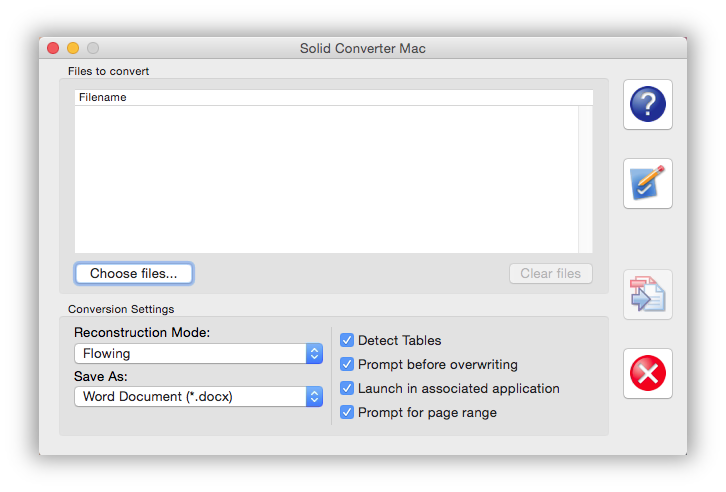 атома строить-инструменты Пакет дает вам возможность указать пользовательские команды:
атома строить-инструменты Пакет дает вам возможность указать пользовательские команды:
Затем вы можете вызвать команду build для ваших файлов, совместимых с pandoc, так же, как и для исходного кода:
Пандок снимает стресс от переключения
С pandoc в вашем наборе вы можете быть спокойны, зная, что вы всегда можете передать свои документы другим людям в нужном им формате. В то же время вы можете воспользоваться некоторыми из замечательных возможностей Linux (подумайте о предоставлении одного из текстовых редакторов на базе терминала, таких как напор попытка).
Вы часто конвертируете файлы назад и вперед между форматами? Если у вас возникли проблемы с совместимостью, сообщите нам в комментариях, и мы посмотрим, сможем ли мы использовать pandoc, чтобы разобраться с вами!
Изображение предоставлено: Nirat.pix через Shutterstock.com
Конвертирование в PDF, ВОРД, FB2: как быстро преобразовать
Широкое применение среди пользователей получило использование экранов десктопов, мобильных ПК и планшетов, чтобы читать художественную литературу, техническую информацию и другие материалы. Популярно также применять для этих целей портативные девайсы, отличающиеся маленькими дисплеями.
Популярно также применять для этих целей портативные девайсы, отличающиеся маленькими дисплеями.
Поэтому всем владельцам современных устройств полезно будет знать, а некоторым людям даже обязательно необходимо разобраться с тем, как преобразовать формат Doc в PDF или конвертировать Word в Fb2. Это позволит более удобно получать необходимые сведения с помощью персональных компьютеров и различных мобильных девайсов.
Для справки: неплохой альтернативой ПДФ является формат Djvu. Однако его используют для перевода в «цифру» книг с многочисленными формулами, графиками, рисунками и так далее. В связи с этим этот формат получил меньшее распространение по сравнению со своим оппонентом.
Вы можете задуматься, зачем выполнять конвертирование Word в один из выше указанных форматов. Тем более многие владельцы компьютеров не готовы осваивать новые редакторы, так как до сих пор не изучили все возможности Ворда.
Опытные пользователи улыбнутся в ответ на такой вопрос, а новичкам нужно знать, что часто возникает необходимость размещать в интернете разные документы.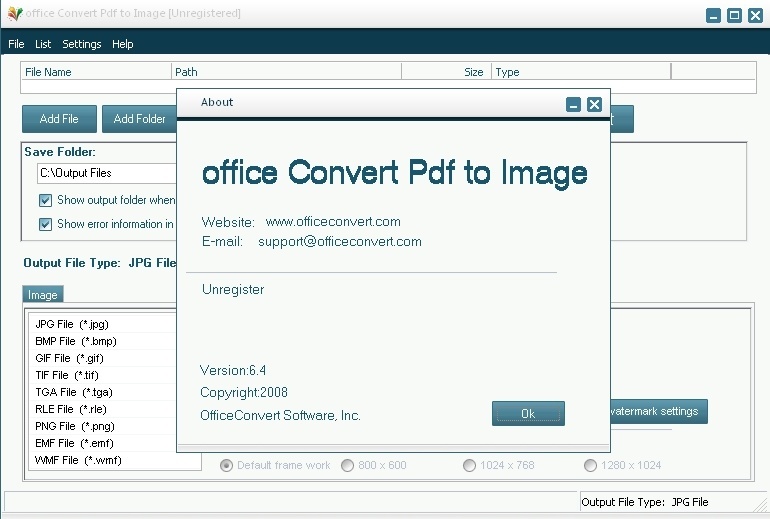 Это могут быть мануалы, книги, переведенные в электронный вид, и так далее. Эти же файлы нередко приходится отправлять посредством электронной почты коллегам, партнерам по бизнесу, родственникам и просто друзьям.
Это могут быть мануалы, книги, переведенные в электронный вид, и так далее. Эти же файлы нередко приходится отправлять посредством электронной почты коллегам, партнерам по бизнесу, родственникам и просто друзьям.
Например я когда выпускал свою книигу по копирайтингу или книгу «Писатель на суде», то я сделал ее в двух форматах: Doc и Pdf.
При этом Word представляет собой прекрасный текстовый процессор, великолепно подходящий для создания вышеперечисленных файлов. Однако использовать его для их чтения неудобно. В результате он применяется для данных целей очень редко. Именно поэтому пользователи стремятся преобразовать формат Doc в PDF или Fb2, использующиеся для прочтения разной информации на современных стационарных и мобильных устройствах.
Конвертирование Word в ПДФ
Преобразовать в PDF документ Word можно легко, если воспользоваться конвертером, встроенным в само офисное приложение от Microsoft, как я и делал. При этом используемая версия программы может быть любой. Сначала вам нужно создать в этом популярном и функциональном редакторе документ, вставив в него необходимые картинки и другие элементы. Потом придется осуществить требуемое форматирование.
Сначала вам нужно создать в этом популярном и функциональном редакторе документ, вставив в него необходимые картинки и другие элементы. Потом придется осуществить требуемое форматирование.
Когда дело дойдет до сохранения файла, нужно выбрать именно формат ПДФ, а не тот вариант, который предлагается по умолчанию. Однако полученный PDF-файл будет иметь слишком большой вес.
После указания необходимого формата представится возможность выбрать уровень оптимизации: стандартный или минимальный размер файла. Правда, между двумя вариантами разница не слишком большая. По умолчанию стоит стандартный размер файла. После установки галочки на нужном пункте нажимается кнопка «Сохранить». Проделав эти действия несколько раз, вы с легкостью запомните, как преобразовать файл в PDF, используя возможности самого редактора Word.
О том как я создавал книгу и оформлял ее я показал и научил в этой статье.
Универсальный конвектор doPDF
При использовании средств MC Word конечный файл получается большого объема.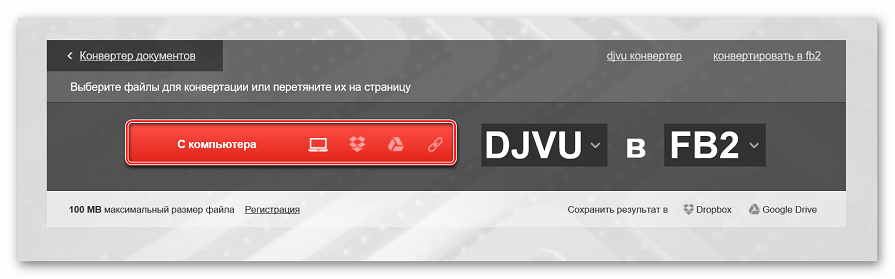 Поэтому практичнее воспользоваться другим вариантом, позволяющим преобразовать ПДФ в Ворд — это бесплатный софт doPDF. Он доступен для скачивания на официальном ресурсе. Программа представляет собой PDF-driver, предназначенный для принтера (во время открытия панели Windows вы сможете увидеть эту утилиту при просмотре перечня принтеров). По этой причине конвектор является универсальной программой, позволяющей распечатывать документ в формате PDF.
Поэтому практичнее воспользоваться другим вариантом, позволяющим преобразовать ПДФ в Ворд — это бесплатный софт doPDF. Он доступен для скачивания на официальном ресурсе. Программа представляет собой PDF-driver, предназначенный для принтера (во время открытия панели Windows вы сможете увидеть эту утилиту при просмотре перечня принтеров). По этой причине конвектор является универсальной программой, позволяющей распечатывать документ в формате PDF.
Установка этого приложения происходит так же, как и обычной программы. После запуска инсталлятора софт спросит, нужно ли загружать дополнения для MC Word. При необходимости их установки требуется оставить галочку на соответствующей строке. В этом случае на панели инструментов текстового редактора будет отображаться вкладка конвектора doPDF. После ее нажатия откроются инструменты, позволяющие сохранить файл в формате ПДФ. Здесь же будет находиться кнопка настроек.
После нажатия в окошке программы кнопки «Install Now» и завершения установочного процесса конвектора появится возможность распечатать нужный документ при помощи нового виртуального устройства в ПДФ-формате.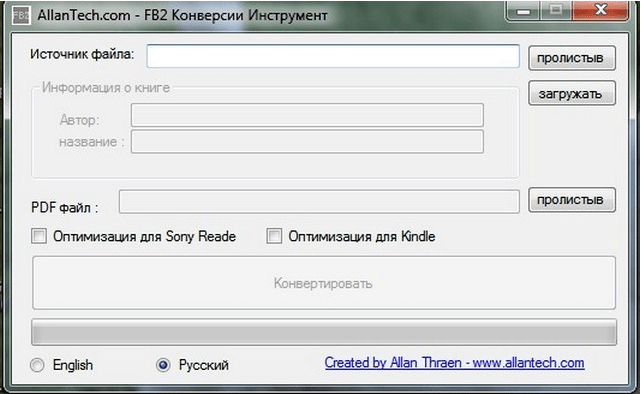 Кроме того, можно будет преобразовать JPG в PDF, а также NotePad, WordPad и другие текстовые и иные редакторы. Другими словами, возможно, использовать любой документ, который разрешено печатать на виртуальном принтере.
Кроме того, можно будет преобразовать JPG в PDF, а также NotePad, WordPad и другие текстовые и иные редакторы. Другими словами, возможно, использовать любой документ, который разрешено печатать на виртуальном принтере.
Что касается Word, то в этом документе нужно выполнить следующие действия:
- нажать кнопку печати;
- выбрать виртуальный принтер doPDF 9;
- перейти в свойства этого устройства, кликнув по соответствующей клавише, находящейся с правой стороны в верхней части окошка;
- указать разрешение в диапазоне 72-2400 dpi;
- активировать «ОК» в 2-х окнах;
- в новом окошке указать качество конечного ПДФ-документа из трех предложенных вариантов (high quality, medium и smallest file), а также обозначить путь для сохранения файла;
- кликнуть клавишу «ОК».
Для справки. Если в Ворд использованы шрифты нестандартного типа, тогда рекомендуется установить галочку напротив строчки «Embed fonts». Это позволит их включить в итоговый PDF-документ.
Однако данное действие приведет к увеличению размера конечного файла.
Здесь же можно задать автоматическое открытие итогового документа PDF в программе, которая была задана ранее по умолчанию. Для этого нужно установить галочку напротив соответствующего поля.
Важно! При использовании конвектора doPDF, позволяющего преобразовать документ в PDF, результат получается практически в 2 раза легче, чем после применения встроенных возможностей MS Word.
Конвертирование Doc в ПДФ при помощи Apache OpenOffice
Когда на компьютере не установлен текстовый редактор от Майкрософт и одновременно с этим не удалось провести инсталляцию doPDF, а преобразовать Doc в PDF все же нужно, тогда рекомендуется воспользоваться Опен Офис. Многие предпочитают устанавливать на свой ПК Apache из этого программного пакета. Данный софт на официальном интернет-ресурсе доступен бесплатно. Сайт открыть можно по адресу: www.openoffice.org.
В программном пакете аналог Word носит название Open Office Writer.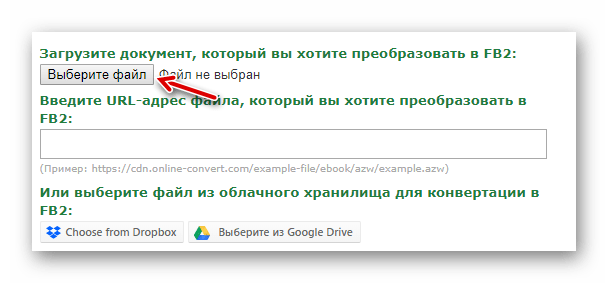 Данный редактор великолепно подходит для работы с DOC-документами. После его открытия на панели инструментов вы увидите кнопку «PDF». После ее нажатия вам придется всего лишь указать место, где будет сохранен PDF-файл.
Данный редактор великолепно подходит для работы с DOC-документами. После его открытия на панели инструментов вы увидите кнопку «PDF». После ее нажатия вам придется всего лишь указать место, где будет сохранен PDF-файл.
Этот способ является одним из самых эффективных. Он не только доступен всем пользователям, но и позволяет получить из Ворда ПДФ-файл, размер которого меньше, если сравнивать с конвертером, встроенным в MC Word. При этом качество результата будет высоким. Оно намного лучше, чем после использование doPDF.
Применение онлайн-сервисов
Современные сервисы в интернете позволяют провести разное конвертирование файлов. Так, с их помощью имеется возможность Word-документ преобразовать в PDF онлайн. Чтобы воспользоваться таким сервисом, достаточно в любом установленном браузере набрать соответствующую ключевую фразу и выбрать один из многочисленных ресурсов.
У меня однажды была необходимость конвертнуть 200 листов ворда на старом компьютере. Microsoft Office не справился, а вот он-лайн я сделал это за пол минуты.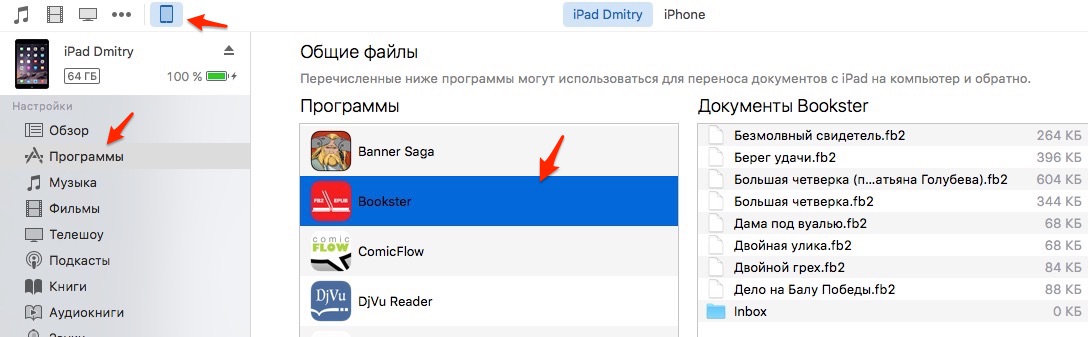
К преимуществам сайтов, позволяющих преобразовать Word в ПДФ онлайн, относятся следующие достоинства:
- отсутствие необходимости устанавливать специальную утилиту на устройство;
- максимально упрощенный процесс конвертирования файлов, так как пользователю не приходится выполнять настройки, а загрузка файла осуществляется путем нажатия специальной кнопки или простым перетаскиванием документа;
- хорошая степень безопасности, потому что через небольшой промежуток времени используемые файлы при конвертации удаляются с серверов сервисов;
- возможность применения для конвертации онлайн-сервисов при использовании разных платформ, включая такие популярные операционные системы, как Linux и Windows;
- экономия ресурсов персонального компьютера, так как обработка файлов осуществляется с помощью облачных технологий.
Онлайн-сервисы также позволяют преобразовать в Word ПДФ-файл. Другими словами, с их помощью можно провести обратную операцию. После осуществления такого процесса станет возможным выполнять редактирование документа в программе MS Word или OpenOffice Writer.
Действия, необходимые для данной конвертации файлов, тоже являются легкими. После осуществления процесса пользователю останется скачать результат. При этом конвертировать за один раз, возможно, во многих сервисах до 20 файлов. Как только произойдет преобразование PDF в Word онлайн, вы получаете zip-архив. Его без труда можно распаковать на компьютере.
Convertonlinefree.com
Если же остался вопрос относительно того, как преобразовать формат ПДФ в Word, тогда рекомендуется воспользоваться следующим адресом в интернете: http://convertonlinefree.com/PDFToWORDRU.aspx.
Этот ресурс позволяет конвертировать PDF в DOC или DOCX в зависимости от версии MS Word. Работать с этим сайтом сможет даже новичок. Для начала процесса необходимо выбрать файл на ПК и нажать соответствующую кнопку. Загружается итоговый результат на компьютер в автоматическом режиме. Большим плюсом данного ресурса является интерфейс на русском языке. Он позволит всем желающим за считанные секунды разобраться, как бесплатно преобразовать PDF в Word, а также провести конвертирование многих других форматов.
Конвертирование Doc-файла в FB2
Как я уже упоминал, чтобы, например, читать литературу в дороге, лучше всего использовать материал в FB2-формате и соответствующий девайс. К преимуществам данного формата относится то, что он отлично адаптируется под разные габариты экрана. Таким достоинством не может похвастаться PDF. Причем материал в этом формате придется на маленьком экран постоянно прокручивать вниз. С таким неудобством сталкивались много пользователи.
Чтобы провести конвертирование Doc в FB2, рекомендуется воспользоваться программкой Doc2fb. На официальном сайте она доступна для всех пользователей. За ее скачивание никому не придется платить денег. Программа позволяет конвертировать файлы целыми пакетами. Еще одной особенностью утилиты является отсутствие установки. Для ее запуска необходимо всего лишь провести распаковку архива и выполнить клик по экзешнику с названием doc2fb.hta.
Для проведения процесса конвертирования нужно предварительно создать отдельную папку, куда необходимо поместить все файлы, которые будут преобразованы с помощью утилиты. Потом выполняется запуск программы и выбирается эта самая папка, нажав на кнопку с изображением двойной стрелочки. На следующем этапе в утилите появится клавиша «Преобразовать». После ее активации в ранее созданной папке на компьютере появится FB2-файл.
Потом выполняется запуск программы и выбирается эта самая папка, нажав на кнопку с изображением двойной стрелочки. На следующем этапе в утилите появится клавиша «Преобразовать». После ее активации в ранее созданной папке на компьютере появится FB2-файл.
Важно! Чтобы воспользоваться возможностями Doc2fb необходимо иметь установленный Word 2003.
Если нет возможности использовать текстовый редактор этой версии, тогда для конвертирования подойдет htmldocs2fb2. Данная утилита тоже доступна всем пользователям без вложения средств и обладает приличным функционалом.
В этом софте имеется возможность задать меньшие размеры для изображений, которые размещены в DOC-документе. Еще утилита позволяет выполнять пакетную конвертацию, запускать задание из командной строки, преобразовывать одновременно несколько DOC-файлов в один FB2-документ и многое другое.
Конвертация выполняется после выбора нужного файла DOC. Для этого необходимо в окне утилиты нажать на иконку, на которой изображена папка. После этого кликается кнопка «Setting». На этом этапе программа предложит выполнить несколько настроек, включая указание заголовка. Здесь можно ничего не изменять. В завершении выполняется клик по «ОК».
После этого кликается кнопка «Setting». На этом этапе программа предложит выполнить несколько настроек, включая указание заголовка. Здесь можно ничего не изменять. В завершении выполняется клик по «ОК».
Теперь вы знаете, каким образом выполняется преобразование популярных форматов. Благодаря полученной информации станет возможным удобнее читать разный материал в дороге или где-нибудь еще.
А как вы читаете книги? На бумаге или больше в цифре. Всем пока.
Как конвертировать doc в fb2
У вас есть документ или книга в формате dos, а почесть содержимое не можете или не хотите – вам намного удобнее в fb2. Значит, его нужно преобразовать – конвертировать.
Ниже я опишу два лучших (мне так кажется) способа, как конвертировать doc в fb2. DOS – это формат Майкрософт 2003. В 2007, 2010 и 2013 начали применять docx.
Конвертировать его в fb2 можно при помощи программ или воспользовавшись онлайн серверами. В последнем случае всегда должен быть интернет, в первом только установленная программа.
В целом, конвертировать без надобности формат doc в другой (в нашем случае fb2) не обязательно, даже если у вас нет программы Майкрософт ворд (она платная).
Можно воспользоваться для чтения бесплатными аналогами: OpenOffice, Cool Reader или Doc Reader (есть и больше), но эта статья о конвертации его в fb2, поэтому перейдем к непосредственному преобразованию
Как конвертировать doc в fb2 при помощи программ
Программ для преобразования (конвертирования) документов (книг) формата doc в fb2 несколько. Мне больше всего понравилась «htmlDocs2fb2».
Вначале ее скачайте – она бесплатна и имеет русский язык (найти самостоятельно легко). Установка обычная. После запуска включите русский язык.
Для этого нажмите верху последнюю опцию «common settings» и как ниже на рисунке выберите «Russisn».
Далее, закройте программу и запустите еще раз. Верху нажмите файл (преждевременно поместите свой документ dos на рабочий стол, чтобы долго не искать), кликните «открыть» найдите свой файл (который нужно перевести в другой формат), выделите его и нажмите внизу «открыть».
Ваш файл в формате dos появиться в окне программы. Для конвертирования, нажмите еще раз верху файл и кликните на опцию конвертировать.
Программа его преобразует. Вам лишь понадобиться нажать «ОК». Вот и все. Теперь книга в формате fb2 на вашем рабочем столе, можете приступать к чтению
Преобразование doc в fb2 онлайн
Конвертировать форматы dos в fb2 можно и онлайн сервисами. Это не быстрее и не лучше, но устанавливать программы не понадобиться, причем не все устройства их поддерживают, например планшеты на андроид.
Для этого вставьте ссылку ниже в адресную строку браузера и перейдите на онлайн сервис (их несколько, мне удобнее всего на этом).
http://ebook.online-convert.com/ru/convert-to-fb2Далее нажмите обзор и укажите свой файл
Больше ничего делать вам не нужно. Система самостоятельно конвертирует его в формат fb2 и запустит скачивание без вашего подтверждения.
Вот и все. Если есть возможность установить программу для преобразования и вам часто приходиться конвертировать, то этот вариант будет лучшим.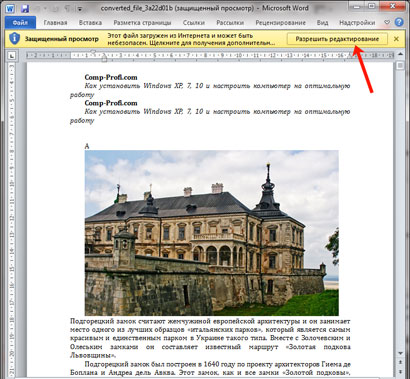
Для «одноразового» преобразования вполне устроит онлайн сервис. Успехов.
Полное руководство по преобразованию документов в формат ePUB
Большинство авторов пишут свои рукописи в формате документа, поскольку он очень универсален и легко редактируется. Удобочитаемость и редактируемость делают его лучшим выбором почти всех авторов. Однако формат ePUB необходим для того, чтобы ваша работа была доступна читателям.
Вот полное руководство, которое поможет вам преобразовать файлы из doc в ePUB.
1. Будьте в курсе технологийчитателя электронных книг никуда не денутся.Большинству людей читать на них намного удобнее, чем на печатной книге, поскольку их легко носить с собой и на одном устройстве можно хранить большое количество книг. Поскольку устройства для чтения электронных книг также могут подключаться к Интернету для загрузки дополнительных файлов при необходимости, читатель никогда не останется без книги для чтения.
Учитывая эти преимущества электронных книг по сравнению с традиционными печатными книгами, ePUB никуда не денется. Признание этой тенденции и постоянное обновление технологий путем преобразования файлов из doc в ePUB принесут вам большую пользу.
Также читайте: 10 главных преимуществ электронных книг над печатными
2. Расширьте аудиториюКак упоминалось выше, устройства чтения электронных книг имеют множество преимуществ перед печатными книгами, в результате чего все больше людей переходят на устройства чтения электронных книг. В дополнение к этому некоторые устройства, такие как iPad, поддерживают только формат ePUB, поэтому необходимо создавать электронные книги в этом формате.
Преобразовывая ваши документы и книги из формата в формат ePUB , вы предоставляете все большему количеству людей доступ к ним на предпочитаемом ими носителе.Это гарантирует, что ваша электронная книга получит максимальную видимость.
3. Идеальное отображение на всех устройствахХотя формат документа может быть идеальным для предоставления рукописи для публикации или для чтения на компьютере, этого нельзя сказать о других устройствах.
Формат ePUB — стандартный формат для электронных книг. Он устанавливает правила форматирования, которым следуют все устройства, включая устройства для чтения электронных книг, мобильные телефоны, планшеты, ноутбуки и компьютеры. Формат ePUB гарантирует, что ваш документ можно будет легко просматривать на устройствах любого размера.
Формат ePUB также дает пользователям полный контроль. Они могут изменить стиль шрифта, размер и межстрочный интервал книги или документа в соответствии с их удобством.
4. Более легкое преобразование в другие форматыХотя формат ePUB сам по себе является одним из наиболее широко поддерживаемых форматов электронных книг, наличие вашего документа или книги в формате ePUB также упрощает их преобразование в другие форматы, такие как RTF и MOBI.
Формат RTF может быть открыт большинством текстовых редакторов как на ПК, так и на смартфонах.Это упрощает редактирование книги или добавление закладок с мобильного телефона. Точно так же формат MOBI является основой для большинства текущих форматов Kindle. Kindle — одна из наиболее широко используемых читалок для электронных книг.
Когда вы конвертируете свою электронную книгу из doc в ePUB, вы упрощаете преобразование файла в RTF и MOBI без потери какой-либо информации, такой как стили или закладки. В мире, где люди ценят плавный переход с одного устройства на другое, это ценная функция.
Также читайте: Лучшие форматы для публикации электронных книг
5. Снижение затрат на публикациюБеглый взгляд на стоимость публикации большинства книг покажет вам, что их печать стоит дорого и требует много времени. С другой стороны, книга в формате ePUB готова к распространению с минимальным редактированием.
Формат ePUB не только позволяет охватить более широкую аудиторию, но также снижает затраты на публикацию. Все это работает на увеличение вашей прибыли.
PDF Converter — Word в PDF в App Store
Конвертируйте файлы из WORD (DOC), JPG, XLS, TXT, PPT, SVG, EPUB и других популярных форматов в PDF и обратно на вашем iPhone / iPad. Делитесь преобразованными файлами или сохраняйте их в iCloud.
Конвертируйте документы из и в PDF за 3 шага!
1. Выберите входной файл
2. Выберите выходной формат из доступных
3. Конвертируйте! Это займет всего несколько секунд
Это так просто, как кажется! Нет необходимости в чрезмерно сложных приложениях с десятками бессмысленных функций.
С помощью приложения PDF Converter вы можете конвертировать ваши документы в PDF или создавать PDF-файлы из изображений за считанные секунды.
— ADD —
Вы можете выбирать между различными источниками, такими как iCloud, галерея или просто сделать новую фотографию.
Вы также можете поделиться файлом из других приложений.
— ПОДЕЛИТЬСЯ —
Поделитесь всеми преобразованными файлами прямо из приложения. Отправить через iMessage, открыть в других приложениях, распечатать или сохранить в приложении «Файлы» на iPhone.
— ВОЗВРАТ —
Доступ к истории конверсий — в приложении есть соответствующая вкладка.
Здесь вы также можете повторить обмен преобразованными файлами или удалить те, которые вам больше не нужны.
— ФОРМАТЫ —
Поддерживаемые форматы файлов:
pdf, jpg, png, doc, docx, txt, rtf, svg, xls, xlsm, xlsx, xps, epub, fb2
csv, djvu, docm, eml, eps, msg, odp, ods, odt, pps, ppsx, ppt, pptm, pptx, ps,
heic, ai, cdr, emf, odg, pcx, psd, tga, wbmp, webp, wmf, bmp, gif, tiff ,
паб, wpd, wps, lit, mobi и многое другое в будущем!
Некоторые преобразования выполняются на защищенном облачном сервере, поэтому для использования этого приложения необходимо подключение к Интернету.Вы должны знать, что, используя это приложение, вы соглашаетесь с тем, что ваши файлы будут отправлены через Интернет из приложения на облачный сервер для преобразования.
Планы подписки — Без ограничений:
• Подписка на 1 неделю — 3,99 долларов США
• Подписка на 1 месяц — 9,99 долларов США
• Подписка на 12 месяцев — 49,99 долларов США
Примечание: цена может варьироваться в зависимости от местоположения.
Информация об автоматическом продлении подписки:
— Оплата будет снята с учетной записи iTunes при подтверждении покупки;
— Подписка продлевается автоматически, если автоматическое продление не отключено по крайней мере за 24 часа до окончания текущего периода;
— С аккаунта будет взиматься плата за продление в течение 24 часов до окончания текущего периода.Стоимость зависит от выбранного тарифного плана;
— Пользователь может управлять подписками, а автоматическое продление можно отключить, перейдя в настройки учетной записи пользователя после покупки;
Политика конфиденциальности: https://converterz.app/pdf/privacy
Условия использования: https://converterz.app/pdf/terms
По любым вопросам или запросам обращайтесь: pdf.converter.info @ gmail.com
Лучшие 5 конвертеров для преобразования PDF в EPUB
Как PDF, так и EPUB являются общим форматом для электронных книг, но в чем разница? Как мы решаем, что PDF или EPUB — лучший для нас формат электронных книг? А как быстро конвертировать PDF в EPUB? В этом посте мы покажем вам плюсы и минусы PDF и EPUB, а также перечислим 5 лучших конвертеров, которые помогут вам конвертировать PDF в EPUB онлайн и офлайн.
Часть 1. PDF и EPUB
PDF (Portable Document Format) — старейший в мире формат электронных книг. Электронная книга в формате PDF обычно создается путем сканирования бумажной книги. Другими словами, PDF — это в основном бумажный документ в электронном виде. Он статичен, фиксирован и неизменяем. Это делает его менее интересным, но более совместимым со многими программами для чтения электронных книг.
PDF также является наиболее предпочтительным форматом файлов, когда дело доходит до обмена документами в Интернете, что обеспечивает безопасность и гибкость.
С другой стороны, EPUB — более гибкий и интересный формат для цифровых публикаций, который особенно хорошо работает с электронными книгами.EPUB был разработан Международным форумом цифровых публикаций и стал стандартным форматом для цифровых публикаций.
EPUB — это zip-файл, состоящий из таблиц стилей, файлов XHTML и JPG для изображений. В отличие от PDF, этот формат файла позволяет переформатировать его содержимое. Таким образом, электронную книгу EPUB можно перенастраивать на разных устройствах. Когда вы открываете документ EPUB, он плавно помещается на экране. Эта функция с возможностью перекомпоновки обеспечивает читателям невероятные впечатления от чтения и делает EPUB самым популярным форматом для издателей электронных книг.
Итак, что мы можем сделать, если у нас есть только PDF-формат электронной книги, а нам нужен формат EPUB? Что ж, нам нужен конвертер PDF в EPUB. Далее мы познакомим вас с 5 лучшими конвертерами PDF в EPUB.
Часть 2. Преобразование PDF в EPUB Интернет
С помощью онлайн-конвертера PDF в EPUB вы можете легко конвертировать PDF в формат EPUB на любом устройстве. Независимо от того, используете ли вы компьютер с Windows, Mac, Linux или смартфон iOS или Android, вам не нужно загружать и устанавливать стороннюю программу.Единственное, что вам нужно, это подключение к Интернету. Онлайн-конвертер PDF в EPUB, который мы рекомендуем в этом посте, бесплатны.
Online-Convert.com
Online-Convert.com — это онлайн-платформа для преобразования мультимедиа и документов, которая позволяет пользователям конвертировать аудио, видео, файлы изображений в форматы MP3, MP4, JPG, PNG и т. Д. И конвертировать форматы документов в PDF, Word, RTF, EPUB, MOBI. и т. д. Теперь давайте конвертируем на нем PDF в EPUB.
Шаг 1. Перейдите на домашнюю страницу и выберите «Преобразовать в ePub» в раскрывающемся списке «Конвертер электронных книг», затем нажмите кнопку «Перейти».
Шаг 2. Теперь вы вошли в «Онлайн-конвертер электронных книг». Нажмите кнопку «Выбрать файлы», чтобы загрузить файл PDF с локального устройства. Или вы можете перетащить файл в зеленую область. Здесь также поддерживается импорт файлов с Google Диска и Dropbox.
Шаг 3. Подождите несколько секунд, пока сервер загрузит ваш PDF-файл. Затем вы можете настроить параметры вывода для своей электронной книги EPUB. В параметре «Целевая программа для чтения электронных книг» выберите конкретную программу для чтения, на которую вы ориентируетесь.Если у вас нет особого спроса на этот вариант, просто оставьте его по умолчанию. И вы можете изменить название и автора для своей электронной книги, добавить рамку, установить базовый размер шрифта, встроить шрифт, изменить кодировку ввода и т. Д.
Шаг 4. Когда вы закончите все настройки, нажмите зеленую кнопку «Начать преобразование», чтобы начать преобразование вашего PDF в EPUB.
Шаг 5. Когда преобразование завершится, щелкните ссылку «загрузить файл» на странице результатов, чтобы сохранить преобразованный файл EPUB на свое устройство.
Подсказки
«Преобразование огромного файла PDF в файл EPUB может занять много времени. Мы настоятельно рекомендуем вам сжать файл PDF перед загрузкой на сервер для повышения эффективности преобразования».
Toepub.com
Toepub.com — это профессиональный онлайн-сервис, который поможет вам конвертировать PDF и другие типы документов в различные форматы электронных книг, включая EPUB, Kindle MOBI, AZW3, FB2, LIT и LRF. Теперь попробуем преобразовать PDF в EPUB.
Шаг 1. Перейдите на домашнюю страницу Toepub.com.
Шаг 2. Перетащите целевой файл PDF в папку «Перетащите сюда файлы». Или нажмите кнопку «ЗАГРУЗИТЬ ФАЙЛЫ», чтобы перейти к своим локальным файлам. Вы можете добавить один файл PDF или несколько файлов.
Шаг 3. Платформа автоматически загрузит и преобразует ваш PDF в EPUB. И когда он закончится, преобразованный файл EPUB будет готов к загрузке. Просто нажмите кнопку «Загрузить» на любом файле EPUB, чтобы загрузить его на свое устройство.Вы также можете нажать кнопку «СКАЧАТЬ ВСЕ», чтобы сохранить все файлы EPUB, только что преобразованные из ваших PDF-файлов.
Подсказки
«Защищенный паролем PDF-файл не может быть преобразован в EPUB. Если ваш PDF-файл зашифрован, пожалуйста, разблокируйте PDF-файл перед его преобразованием».
Замзар
Zamzar — это известный бесплатный онлайн-сервис для конвертации документов, который, несомненно, предлагает конвертер PDF в EPUB. Это довольно просто, давайте сделаем это вместе.
Шаг 1. Откройте конвертер PDF в EPUB на Zamzar.
Шаг 2. Добавьте PDF-файл тремя способами.
1. Нажмите кнопку «Добавить файлы» и выберите целевые файлы на вашем устройстве.
2. Перетащите файлы в интерфейс.
3. Щелкните вкладку «Выбрать ссылку» под кнопкой «Добавить файлы», чтобы импортировать файлы с URL-адреса.
Шаг 3. Убедитесь, что преобразованный формат в середине интерфейса — «EPUB». Затем нажмите кнопку «Конвертировать сейчас».
Шаг 4. Zamzar начнет конвертировать PDF в EPUB, просто подождите. Вы можете увидеть общий прогресс загрузки и конвертации в нижней части интерфейса. После успешного преобразования PDF-файла платформа перенаправит на страницу результатов для загрузки. Нажмите кнопку «Загрузить» рядом с файлом EPUB, и вы можете сохранить его в локальном хранилище.
Часть 3. Преобразование PDF в EPUB в автономном режиме
В отличие от онлайн-конвертера PDF в EPUB, конвертировать PDF в EPUB в автономном режиме означает, что вам придется установить на свое устройство стороннюю программу.Преимущество этого решения заключается в сохранении процессов загрузки и выгрузки и использовании многих других услуг по преобразованию и даже редактированию PDF. Но имейте в виду, что конвертер PDF в EPUB для ПК обычно имеет цену.
PDFelement (Windows, Mac, iOS, Android)
Как мощный универсальный конвертер и редактор PDF, PDFelement содержит лучший конвертер PDF в epub. Пожалуйста, следуйте этому руководству ниже.
Шаг 1. Загрузите и установите PDFelement на свое устройство.PDFelement совместим с системами Windows, Mac, iOS и Android.
Шаг 2. Запустите программу и нажмите кнопку «Открыть файл» в главном интерфейсе, чтобы просмотреть и выбрать файлы PDF на вашем устройстве. Конечно, вы можете напрямую перетаскивать файлы в интерфейс.
Шаг 3. Предварительно измените настройки PDF на EPUB. Перейдите в «Файл»> «Настройки»> «Конвертировать»> «EPUB», установите преобразованный контент из PDF и выберите, будет ли обложка книги для преобразованного файла EPUB.
Шаг 4. Щелкните меню «Преобразовать» вверху, затем выберите параметр «в Epub», чтобы начать преобразование.
Вот и все. Конвертированный файл EPUB будет ждать вас в указанном вами месте. С помощью PDFelement вы можете не только конвертировать PDF в EPUB, Word, Excel, PPT, изображения и т. Д., Но также создавать PDF-файлы с различными форматами документов и использовать несколько инструментов редактирования, чтобы сделать ваш PDF-файл уникальным.
Конвертер Aiseesoft PDF Ultimate (Windows, Mac)
Еще один настольный конвертер PDF в EPUB, который мы рекомендуем, — это Aiseesoft PDF Converter Ultimate, который работает как на компьютерах Windows, так и на Mac.
Шаг 1. Установите Aiseesoft PDF Converter Ultimate на свой компьютер, затем запустите программу.
Шаг 2. Нажмите кнопку «Добавить файл (ы)» под строкой меню, чтобы открыть файл PDF на вашем компьютере. Кроме того, вы можете добавлять файлы, просто перетаскивая файлы PDF в окно списка файлов.
Шаг 3. Нажмите кнопку «Формат вывода» и выберите «.epub» из раскрывающегося списка.
Шаг 4. В разделе «Диапазон страниц» в правом нижнем углу вы можете выбрать преобразование всех страниц или некоторых отдельных страниц вашего PDF-файла в EPUB. Затем установите выходную папку для преобразованного файла EPUB.
Шаг 5. Когда все настроено так, как вы хотите, нажмите кнопку «Пуск», и ваш PDF-файл будет немедленно преобразован в EPUB.
Пять лучших конвертеров PDF в EPUB, которые мы рекомендовали в этом посте, просты в использовании, а все онлайн-конвертеры бесплатны. Если вам часто нужно преобразовать много PDF-документов в EPUB или другие форматы файлов, мы рекомендуем вам использовать настольные конвертеры, такие как PDFelement и Aiseesoft PDF Converter Ultimate.Если вы предпочитаете конвертер, который можно использовать в любое время на любом устройстве, просто воспользуйтесь онлайн-конвертерами.
Когда вы закончите преобразование PDF в EPUB, вы также можете загрузить электронные книги EPUB на некоторые веб-сайты для чтения электронных книг, чтобы поделиться ими с другими.
Программа для конвертации файлов FB2 в TXT. Конвертеры электронных книг и документов. Конвертировать DOC в FB2 онлайн
Ты, как любитель чтения электронных книг Следует знать многие форматы, созданные специально для чтения на мобильных устройствах.Возможно, вы тоже слышали о формате FB2? FB2 — формат презентации книги в формате XML, созданный в России. В этом формате каждый элемент описывается его тегами. Что делает этот формат удобным для многих пользователей — так это то, что он поддерживается многими мобильными платформами, а значит, его можно использовать для чтения книг на этих платформах. Он хорош тем, что состоит из тегов и может быть нарисован в соответствии с рендером этого формата на разных устройствах. Формат также содержит описательные теги форматирования текста, такие как жирный шрифт, размер шрифта, выделение и т. Д.
Как конвертировать pdf в fb2
Почему именно наш онлайн-конвертер в формате FB2?
В сети существует множество разновидностей конвертеров в формате FB2, но что делает наш конвертер уникальным и почему пользователи должны сделать выбор в его сторону. Ниже мы представили список преимуществ нашего онлайн-PDF в конвертере FB2, которые необходимо учитывать при выборе каждого любителя чтения электронной почты:
- Наш конвертер FB2 не имеет ограничений по размеру конвертируемого документа.
- Наш конвертер абсолютно бесплатный и не требует дополнительных установок или аккаунтов.
- Весь процесс преобразования выполняется на выделенных нами серверах и не требует ресурсов пользователя.
Выполните следующие действия, чтобы преобразовать файлы PDF в FB2
- Посетите наш сайт и выберите меню «в формате FB2»
- Вы можете загрузить файл с диска или другого интернет-ресурса.
- После загрузки документа конвертер запустится автоматически
- В зависимости от размера вашего PDF-документа или другого формата преобразование может занять от нескольких секунд до нескольких минут
- По завершении конвертации документ будет автоматически сохранен на диске пользователя в браузере
- Повторите шаги, если вы хотите преобразовать другие документы
Конвертер FB2 поддерживает множество функций, но прост в обращении.Интерфейс очень грамотный. Хороший вариант как для нерегулярного использования, так и для постоянной работы с личными электронными библиотеками.
- Платформа: Windows XP, 7, 8, 10
- Язык: русский
- Лицензия: бесплатно
- Форматы: fB2, Epub, PDF, Doc, TXT, MOBI, RTF, LRF, DJVU
Конвертер FB2 2016.
Организация хорошей электронной библиотеки не обойдется без хорошего конвертера форматов.Конвертер FB2 работает с большинством известных форматов: FB2, DJVU, PDF, EPUB, DOC, TXT, MOBI, RTF, LRF. Подходит программа и для обратной конвертации в FB2. Для успешной конвертации достаточно скачать и установить программу.
При подключении к сети программа поддерживает доступ к крупнейшим электронным онлайн-библиотекам. Только что скаченную книгу можно без проблем конвертировать в нужный формат.
Дизайн и функциональность
Интуитивно понятный дизайн элементов дизайна позволяет просто и быстро выполнять необходимые операции.Дополнительные возможности находятся в верхнем меню. На главном экране только область добавления файлов и меню выбора результата. Предусмотрена возможность массовой конверсии. Для этого выберите каталог с необходимыми файлами и каталог назначения.
Вы, как любитель чтения электронной почты, должны знать многие форматы, созданные специально для чтения на мобильных устройствах. Возможно, вы тоже слышали о формате FB2? FB2 — формат презентации книги в формате XML, созданный в России.В этом формате каждый элемент описывается его тегами. Что делает этот формат удобным для многих пользователей — так это то, что он поддерживается многими мобильными платформами, а значит, его можно использовать для чтения книг на этих платформах. Он хорош тем, что состоит из тегов и может быть нарисован в соответствии с рендером этого формата на разных устройствах. Формат также содержит описательные теги форматирования текста, такие как жирный шрифт, размер шрифта, выделение и т. Д.
Как конвертировать pdf в fb2
Почему именно наш онлайн-конвертер в формате FB2?
В сети существует множество разновидностей конвертеров в формате FB2, но что делает наш конвертер уникальным и почему пользователи должны сделать выбор в его сторону.Ниже мы представили список преимуществ нашего онлайн-PDF в конвертере FB2, которые необходимо учитывать при выборе каждого любителя чтения электронной почты:
- Наш конвертер FB2 не имеет ограничений по размеру конвертируемого документа.
- Наш конвертер абсолютно бесплатный и не требует дополнительных установок или аккаунтов.
- Весь процесс преобразования выполняется на выделенных нами серверах и не требует ресурсов пользователя.
Выполните следующие действия, чтобы преобразовать файлы PDF в FB2
- Посетите наш сайт и выберите меню «в формате FB2»
- Вы можете загрузить файл с диска или другого интернет-ресурса.
- После загрузки документа конвертер запустится автоматически
- В зависимости от размера вашего PDF-документа или другого формата преобразование может занять от нескольких секунд до нескольких минут.
- По завершении конвертации документ будет автоматически сохранен на диске пользователя в браузере
- Повторите шаги, если вы хотите преобразовать другие документы
Word в FB2 онлайн бесплатно. Формат FICTIONBOOK 2.0 или FB2 популярен среди любителей чтения на портативных устройствах.Многие онлайн-ресурсы уже представлены книгами в FB2.
Но что делать, если под рукой только документы Microsoft Office Word (DOC), а в электронной книге этот формат выглядит «ближе» или вообще не поддерживается?
Тогда возникает вопрос о преобразовании файла из одного формата в другой.
Для его реализации есть онлайн и офлайн сервисы.
На указанной странице есть удобная инструкция для этой задачи. Суть в том, что вы загружаете файл одним из трех способов (с компьютера, по активной ссылке или через хранилище файлов — Dropbox или Google Drive).
Рассмотрим преобразование, загрузив произвольный файл с диска вашего компьютера.
Для этого на странице, показанной выше, выберите режим «Загрузить файл», нажав кнопку выбора документа и открыв желаемый с помощью стандартных диалоговых окон окна Для открытия файлов.
Рядом с кнопкой появится название выбранного документа.
Ниже на странице нажмите кнопку «Конвертировать файл». Документ будет автоматически обработан на сервере до нужного формата.
После этого сразу будет загружен на ваш компьютер в каталог, указанный в настройках браузера.
2. Следующий онлайн — Service Convertio
Это просто здесь.
Выбрав режим загрузки файла в сервис, получите возможность конвертировать прямо на сайте.
После конвертации начинается автоматическая загрузка — для этого нужно нажать кнопку «Скачать».
3. Существуют и другие бесплатные онлайн-сервисы. Проверить их все невозможно. Но можно отметить, что некоторые из них конвертируют файл не всегда правильно — текст, разбитый на абзацы, может стать сплошным, нумерация не сохраняется, а текст сдвигается.
4. Первым вариантом офлайн-конвертации является Caliber Kindle.
Программу можно скачать с Amazon-Kindle.by
Важно, чтобы файл был в формате RTF. — DOC напрямую не поддерживается.Поэтому, если ваша книга ничего не теряет после сохранения в RTF, вы можете воспользоваться этой программой Conversion.
Установка этой утилиты не требует особого участия пользователя. При первом запуске программа потребует выбрать язык интерфейса и указать каталог для хранения книг.
На следующем шаге вы должны выбрать устройство, на котором вы планируете читать документ.
Через меню «Добавить книгу» выберите нужный файл — он появится в списке документов в основной части окна программы.
Выберите меню «Конвертировать книги» — «Индивидуальное преобразование».
В открывшемся в правом верхнем углу окне выберите формат для конвертации и нажмите «ОК». Во время преобразования вы можете делать комментарии и другую информацию по мере необходимости.
В каталоге программы, который был указан в настройках, найдите нужный файл.
5. Второй вариант автономного преобразования — HTMLDOCS2FB2..
Программа работает без установки и после загрузки вы просто запускаете EXE файл.
FB2 — формат чрезвычайно популярен, и чаще всего в нем можно встретить электронные книги. Существуют специальные приложения-ридеры, которые обеспечивают не только поддержку этого формата, но и удобство отображения контента. Это логично, ведь многие привыкли читать не только на экране компьютера, но и на мобильных устройствах.
Каким бы крутым, удобным и распространенным не было FB2, основным программным решением для создания и хранения текстовых данных по-прежнему остается Microsoft Word.и его стандартные форматы Doc и DocX. Кроме того, к нему все еще применимы многие электронные книги по старинке.
Открыть такой файл можно на любом компьютере с установленным офисом, вот только читать его будет смотреться не очень удобно, да и не каждому пользователю удастся изменить форматирование текста. Именно по этой причине необходимость перевода документа Word в FB2 так актуальна. Собственно, как это сделать и расскажу ниже.
К сожалению, стандартными средствами текстового редактора Microsoft Word преобразовать документ DOCX в FB2 невозможно.Для решения этой проблемы придется прибегнуть к использованию стороннего программного обеспечения, а именно. Это не самая популярная программа, но для наших целей ее функционала вполне достаточно.
Несмотря на то, что установочный файл занимает меньше 1 Мбайт, характеристики приложения приятно удивляют. Ознакомиться с ними вы можете ниже, скачать этот конвертер вы можете на официальном сайте его разработчика.
1. Скачав архив, распакуйте его с помощью архиватора, установленного на вашем компьютере.Если такого нет, выберите подходящий из наших артиклей . Мы рекомендуем использовать одно из лучших решений для работы с архивами — программу WinZip.
2. Удалите содержимое архива в удобное для вас место на жестком диске, поместите все файлы в одну папку. Сделав это, запустите исполняемый файл.
3. Запускаем программу, открываем в ней. документ Word. Вы хотите преобразовать в FB2. Для этого на панели инструментов нажмите кнопку как папку.
4. При указании пути к файлу откройте его, нажав «Открыть» , текстовый документ будет открыт (но не отображаться) в интерфейсе программы. В верхнем окне просто будет указан путь к нему.
5. Теперь щелкните «Файл» и выберите «ПРЕОБРАЗОВАТЬ» . Как видно из подсказки рядом с этим элементом, вы можете запустить процесс преобразования, нажав клавишу F9 .
6. Дождитесь завершения процесса, перед вами появится окно, в котором вы можете задать имя преобразованному файлу FB2 и сохранить его на свой компьютер.
Примечание: По умолчанию программа сохраняет преобразованные файлы в стандартную папку. «Документы» , да еще заархивировав их в zip архив.
7. Заходим в папку с архивом, содержащим файл FB2, удаляем его и запускаем в ридере программу, например, ознакомиться с возможностями которой вы можете на нашем сайте.
Как видите, текстовый документ в формате FB2 выглядит намного удобнее для чтения, чем в Word, тем более что открыть этот файл можно и на мобильном устройстве.Один и тот же FBReader имеет приложение практически для всех настольных и мобильных платформ.
Это только один из возможных вариантов, позволяющий переводить документ Word в FB2. Для тех пользователей, которым этот способ по каким-то причинам не подходит, мы подготовили еще один, о нем и поговорим ниже.
С помощью онлайн-конвертера
Ресурсов, позволяющих онлайн конвертировать файлы одного формата в другой, довольно много. Нам нужно WORD направление в FB2, также присутствует на некоторых из них.Чтобы вы давно не искали подходящий, проверенный сайт, мы уже сделали это за вас и предлагаем выбрать аж три онлайн-конвертера.
Рассмотрим процесс конвертации на примере последнего (третьего) сайта.
1. Выберите файл Word. Вы хотите преобразовать его в FB2, указав путь к нему на вашем компьютере и открыв его в интерфейсе сайта.
Примечание: Этот ресурс также позволяет указать ссылку на текстовый файл, если он размещен в сети, или загрузить документ из популярных облачных хранилищ — Dropbox и Google Drive.
2. В следующем окне необходимо выполнить настройки конвертации:
- Пункт «Программа для чтения полученной электронной книги» Рекомендуем оставить без изменений;
- При необходимости измените имя файла, автора и размер полей;
- Параметр «Изменить кодировку исходного файла» Лучше оставить как есть — «Автоопределение» .
3. Нажимаем кнопку «Конвертировать файл» и ждем завершения процесса.
Примечание: Загрузка преобразованного файла начнется автоматически, поэтому просто укажите путь для его сохранения и нажмите «Сохранить» .
Теперь вы можете открыть файл FB2, полученный из документа Word, в любой программе, поддерживающей этот формат.
Здесь собственно все, как видите, перевести Word в формат FB2 совершенно несложно. Просто выберите подходящий способ и воспользуйтесь им, найдется программа-конвертер или онлайн-ресурс — решать вам.
Convert to EPUB — Как конвертировать PDF, HTML, Word DOC и другие файлы в формат EPUB
EPUB означает «электронная публикация» и является общепринятым стандартным форматом для публикации цифровых книг. Если вы хотите создать электронную книгу, которую можно будет читать на цифровом устройстве, вам понадобится этот формат EPUB.Вы можете преобразовать практически любой текст, содержащий документ, в формат EPUB, который является предпочтительным форматом для чтения на многих устройствах для чтения электронных книг, включая Barnes & Noble Nook, Android и платформу Apple iOS iBooks, которая работает на iPhone и iPad (обратите внимание, что Amazon Kindle
в настоящее время отдает предпочтение.формат mobi, в котором Caliber также может публиковать). Вот точные шаги для преобразования файла в формат EPUB.Как преобразовать в EPUB
Для этого пошагового руководства по преобразованию мы собираемся использовать бесплатное приложение под названием Caliber. Это открытый исходный код (то есть бесплатный) и кроссплатформенный, совместимый с клиентами WIndows, Mac OS X и Linux, доступными для загрузки и использования.
- Загрузите Caliber (это бесплатно) для любой ОС, в которой вы будете использовать его на .
- Откройте Caliber, обратите внимание на папку «Caliber Library», которую он устанавливает, и откройте файл, который вы хотите преобразовать в формат EPUB — интерфейс немного необычный, но ищите значок книги на верхней левой панели инструментов со знаком + на нем.
- В этом диалоговом окне «Открытая книга» вы захотите выбрать «Все файлы», чтобы упростить себе поиск файла для преобразования в EPUB
- Теперь вы хотите преобразовать этот открытый файл в EPUB, щелкните значок книги со стрелками на нем.
- На этом экране преобразования вы можете настроить оглавление, метаданные, имя автора, издателя, комментарии и изменить изображение обложки электронных книг.Когда вы закончите вносить эти изменения, дважды проверьте, что для формата вывода установлено значение EPUB, а затем нажмите кнопку «ОК», чтобы начать преобразование.
- Преобразование обычно происходит довольно быстро, и недавно преобразованная книга EPUB будет помещена в папку библиотеки Caliber, которую вы установили при первом запуске программы. По умолчанию для него установлено значение «~ / Caliber Library /» в Mac OS X и «\ My Documents \ Caliber Library» в Windows.
- Найдите этот недавно созданный файл EPUB, который будет называться примерно так: «Имя книги.epub »и все готово
Вот и все. Если у вас есть намерение самостоятельно опубликовать книгу или вы просто хотите прочитать книгу на своем iPad, iPhone, Nook или Android, EPUB — лучший из возможных форматов. EPUB также является стандартным форматом, который вы загружаете, когда получаете цифровую книгу на вышеупомянутые устройства, это общепринятый стандарт распространения и продажи цифровых книг для издателей и фирм, занимающихся конвертацией. Помните, что Amazon Kindle предпочитает MOBI, но, используя тот же процесс, что и выше, вы можете легко конвертировать в форматы Kindle.
Преобразование PDF, HTML, Word DOC и т. Д. В EPUB
Calibre поддерживает преобразование EPUB из следующих форматов без каких-либо изменений: CBZ, CBR, CBC, CHM, EPUB, FB2, HTML, LIT, LRF, MOBI, ODT, PDF, PRC **, PDB, PML, RB, RTF, TCR. , ТЕКСТ.
Преобразование Word DOC в EPUB
Вы заметите, что формат Word DOC отсутствует в приведенном выше исходном списке совместимых форматов, но это не проблема. Просто сохраните файл Word DOC в файле HTML или RTF из Word, и затем вы сможете преобразовать этот файл, совместимый с RTF или HTML, в EPUB.
Использование PDF, TXT и RTF для преобразования в EPUB
Файлы PDF конвертируются нормально, но вы можете потерять в процессе некоторые изображения, если они находятся в векторном формате. TXT не поддерживает никакого стиля, поэтому ваш EPUB будет выглядеть удивительно мягким, если вы используете TXT в качестве исходного формата, RTF сохраняет лучший, но все же ограниченный стиль.
Преобразование HTML в EPUB является предпочтительным
Обратите внимание, что HTML является предпочтительным исходным форматом, поскольку EPUB поддерживает использование стилей CSS и встроенных изображений, это помогает поддерживать согласованность стилей при создании и оформлении вашей электронной книги.
4 Бесплатное программное обеспечение для преобразования FB2 в EPUB для Windows
Рейтинг редактора:
Оценки пользователей:
[Всего: 0 Среднее: 0/5]В этом сообщении блога вы прочитаете о 4 бесплатных программах конвертации FB2 в EPUB для Windows . Используя эти конвертеры электронных книг, вы можете получить доступ к нескольким функциям во время конвертации.Во-первых, вы можете конвертировать несколько файлов вместе. Во-вторых, вы можете использовать разные форматы электронных книг, такие как EPUB, MOBI, AZW3, FB2, LRF, PDB, DOC, DOCX, RTF, ODF, LIT, TXT и другие.
У вас есть хороший выбор в выборе формата вывода. После этого вы сможете продолжить конвертирование файла. Кроме того, сохраните результат на свой компьютер.
Теперь вам будет проще открывать файл FB2 на вашем устройстве. Здесь вы можете изменить формат с FB2 на EPUB с помощью этих конвертеров электронных книг (о которых я собираюсь упомянуть).Затем вы можете наслаждаться чтением своих электронных книг в формате EPUB.
Вы также можете ознакомиться со статьей с 10 веб-сайтами конвертеров FB2 в EPUB.
Давайте посмотрим на это программное обеспечение и быстро конвертируем FB2 в EPUB.
1. Конвертер документов AVS
AVS Document Converter — это бесплатное программное обеспечение для преобразования FB2 в EPUB. После загрузки вы можете получить доступ к его функциям, таким как преобразование документов, поддержка нескольких форматов, создание файлов zip и т. Д.
Конвертер имеет список форматов вывода, таких как PDF, DOC, ODT, TRF, JPEG, PNG, HTML, DOCX, GIF, TIFF, FB2 и MOBI.Чтобы преобразовать FB2 в EPUB. вы можете нажать «Добавить файлы». На этом этапе вы можете просматривать файл FB2 со своего ноутбука или ПК.
После этого вы можете выбрать вывод из вышеупомянутых форматов файлов. Вы можете просмотреть входной файл в режиме предварительного просмотра страницы или в виде эскизов. Также увеличьте масштаб файла от 50 до 200%. После этого вы можете перейти к конвертации. После преобразования файла вам будет предложено просмотреть его в папке.
Программа позволяет конвертировать FB2 в EPUB. После конвертации файлов вы можете создать для него архив вместе с паролем.
2. Конвертер электронных книг Hamster Free
Hamster Free eBook Converter — еще одна хорошая программа для конвертации электронных книг. Используя это программное обеспечение, вы можете конвертировать электронные книги в различные форматы файлов, чтобы этот формат поддерживался вашим устройством. Кроме того, он предлагает 40 разных языков.
Вы можете без проблем использовать это программное обеспечение для конвертации электронных книг. Здесь вы можете выполнить несколько простых шагов.
Сначала добавьте входные файлы с форматом файлов FB2. Во-вторых, вы можете перейти к выбору устройств, форматов и платформ.После того, как вы установили свои предпочтения, программное обеспечение играет хорошую роль в преобразовании файлов.
If предлагает такие форматы, как TXT, FB2, OEB, LIT, TXTZ, PDB, HTMLZ, EPUB, LRF и т. Д. На этом этапе вы можете щелкнуть EPUB и преобразовать файлы из FB2 в EPUB.
После того, как вы нажмете кнопку «Преобразовать», вам будет предложено выбрать место для сохранения вывода. Затем вы можете открыть его в своей папке с файлом формата EPUB.
3. Калибр
Caliber — одно из лучших программ для управления электронными книгами.Он предлагает несколько функций для электронных книг, таких как просмотр электронных книг, преобразование электронных книг в разные форматы, управление электронными книгами, резервное копирование библиотеки и т. Д.
Чтобы преобразовать файл FB2 в EPUB, вы можете добавить электронные книги в формате FB2. Вы можете найти другие варианты в разделе меню. Оттуда вы можете добавлять книги, конвертировать книги, редактировать метаданные, просматривать и т. Д.
После загрузки файла FB2 в конвертер щелкните Конвертировать книги в меню. Здесь вы можете конвертировать файлы массово или конвертировать файл FB2 индивидуально после выбора конкретного файла.
Там он поддерживает другие форматы, такие как EPUB, HTML, EPUB, MOBI, DOCS, RTF, SNB, PDB, PDF, TXT и другие. Вы можете настроить таргетинг на требуемый выходной формат, например EPUB, и конвертировать файлы.
Чтобы сохранить файл в желаемом месте, вы можете нажать «Сохранить диск» и сохранить файл EPUB на свой компьютер / ноутбук.
4. Любой конвертер электронных книг
Any Ebook Converter также может быть хорошим программным обеспечением. Он удаляет DRM из файла, например Kindle, Adobe и т. Д. Кроме того, вы можете найти хороший набор поддерживаемых форматов вывода.
Используя это программное обеспечение, вы можете конвертировать FB2 в файл EPUB. После загрузки программы вы можете добавить файл в формате FB2. Поскольку пакетное преобразование разрешено, вы можете добавить несколько файлов FB2. После этого вы сможете выбрать вариант формата вывода ниже. Оттуда вы можете выбрать MOBI, FB2, TXT, EPUB, PDF и KFX. Всего одним щелчком мыши вы можете преобразовать ваши файлы.
Вкратце
Я считаю, что лучше всего использовать вышеупомянутую программу-конвертер электронных книг. Если вы хотите конвертировать электронные книги из FB2 в EPUB, вы можете попробовать их и получить доступ к другим полезным функциям, таким как пакетное преобразование.Вы также можете использовать другие форматы, такие как MOBI, FB2, EPUB, AZW3 и т. Д.
Как конвертировать PDF в ePub
Что нужно знать
- В Caliber выберите Добавить книги > выберите PDF> Преобразовать книги > Формат вывода > EPUB > изменить Название , Автор и другие поля> OK .
- Чтобы просмотреть результат, на левой панели выберите Форматы > EPUB > выберите файл> Просмотр > Просмотр с помощью программы просмотра электронных книг калибра .
В этой статье объясняется, как конвертировать PDF-файлы в ePub-файлы с помощью Caliber. Дополнительная информация описывает, как форматировать PDF-файлы перед преобразованием. Инструкции относятся к Caliber для Windows, Mac и Linux.
Как конвертировать PDF в ePub
Загрузите Caliber бесплатно и установите его в своей операционной системе, а затем выполните следующие действия, чтобы преобразовать файл PDF в формат ePub:
Выберите Добавить книги и выберите файл PDF, который хотите преобразовать.
Чтобы преобразовать несколько PDF-файлов в файл ZIP / RAR, нажмите стрелку вниз рядом с Добавить книги , затем выберите Добавить несколько книг из архива .
Выберите файл PDF, затем выберите Конвертировать книги .
В раскрывающемся меню Output format выберите EPUB .
При необходимости отредактируйте заголовок, автора, теги и другие поля метаданных, затем выберите OK .
Выберите Look & feel слева, чтобы изменить размер шрифта и интервал между абзацами.
Щелкните стрелку рядом с Форматы на левой панели, , затем выберите EPUB , чтобы найти файл ePub.
Выберите файл ePub, нажмите стрелку вниз View , затем выберите View with calibre E-book Viewer , чтобы открыть файл.
Просмотрите вывод файла ePub, затем закройте средство просмотра, чтобы вернуться в библиотеку Caliber.
Щелкните правой кнопкой мыши файл ePub в своей библиотеке и выберите Открыть, содержащую папку , чтобы увидеть, где файл был сохранен на вашем компьютере.
Как правильно отформатировать PDF-файл перед преобразованием PDF в ePub
Первым шагом к созданию электронной книги является создание файла PDF. Практически любой документ можно преобразовать в формат PDF. Большинство файлов PDF создаются в текстовом редакторе, таком как Microsoft Word.
Уловка для создания файла PDF, который должным образом конвертируется в ePub, заключается в том, чтобы настроить страницы таким образом, чтобы их можно было читать с помощью электронных книг, и использовать встроенные стили форматирования текстового редактора.Вот несколько советов:
- Используйте стили для форматирования заголовков, абзацев с отступом, нумерованных списков и маркированных списков.
- Используйте разрывы страниц, если вы намеренно хотите, чтобы страница останавливалась в определенном месте (например, в конце каждой главы).
- Выберите размер страницы 8,5 x 11 дюймов с книжной ориентацией и полями 0,5 дюйма.
- Выровнять абзацы по левому краю или по центру.
- Используйте один шрифт для текста. Рекомендуемые шрифты: Ariel, Times New Roman и Courier.
- Используйте размер шрифта 12 пунктов для основного текста и от 14 до 18 пунктов для заголовков.
- Создавайте изображения в формате JPEG или PNG с максимальным размером 600 пикселей в высоту и 550 пикселей в ширину. Изображения должны быть в цветовом режиме RGB и 72 DPI.
- Не обертывайте текст вокруг изображений. Используйте встроенные изображения, где текст находится над и под изображением.
Спасибо, что сообщили нам об этом!
Расскажите, почему!
Другой Недостаточно подробностей Сложно понять .

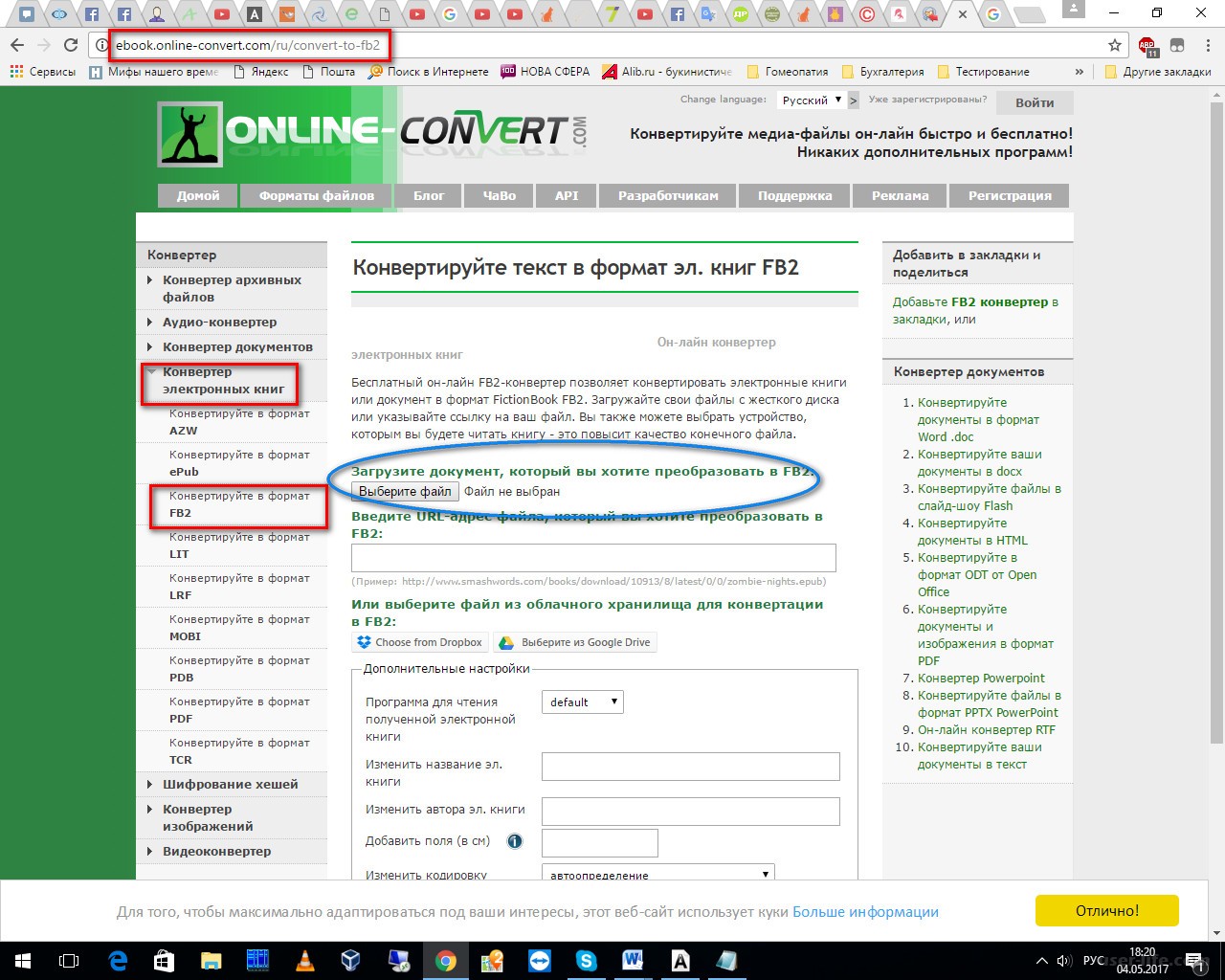
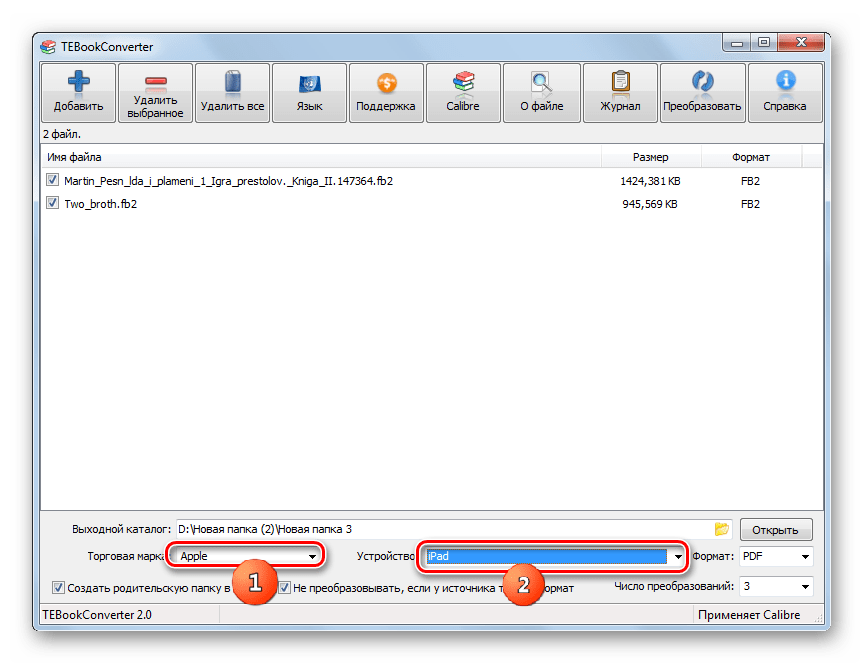
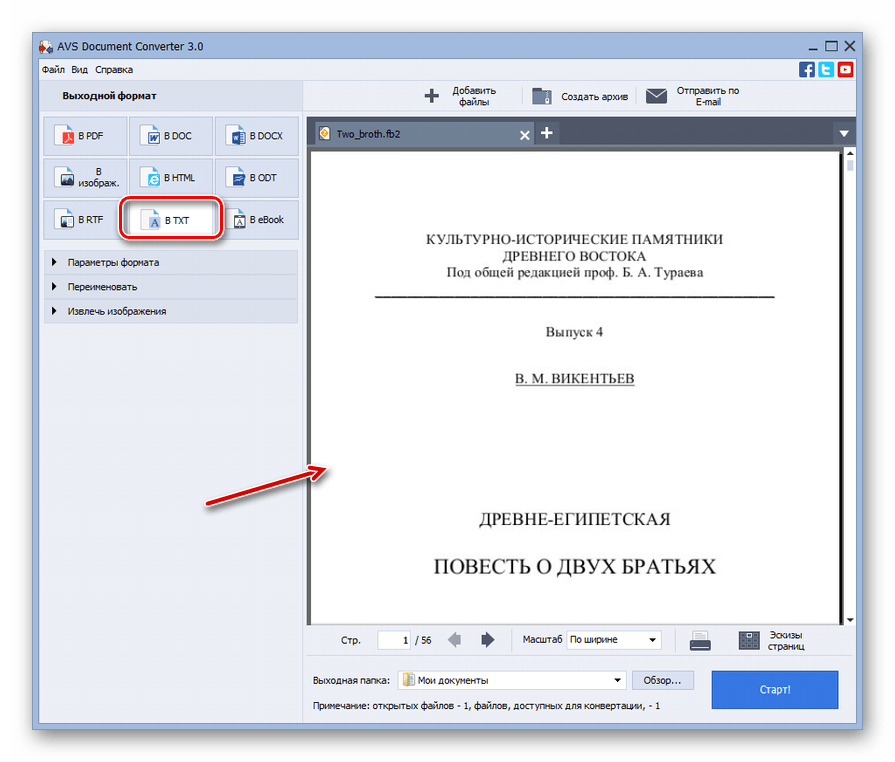

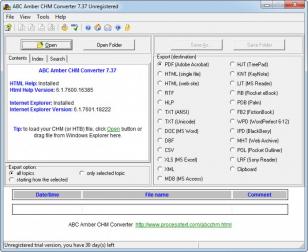 Но не стоит забывать об удобстве и здоровье — правильная поза крайне важна для нашего организма. Приобретая ортопедические матрасы в компании «Экомат», вы гарантированно обеспечите максимальный комфорт вашему телу и во время сна, и во время чтения лежа. Хотите свести вред от чтения лежа к минимуму? Посетите магазин «Экомат», и мы предложим вам лучшую мебель и аксессуары для полноценного отдыха и сна.
Но не стоит забывать об удобстве и здоровье — правильная поза крайне важна для нашего организма. Приобретая ортопедические матрасы в компании «Экомат», вы гарантированно обеспечите максимальный комфорт вашему телу и во время сна, и во время чтения лежа. Хотите свести вред от чтения лежа к минимуму? Посетите магазин «Экомат», и мы предложим вам лучшую мебель и аксессуары для полноценного отдыха и сна.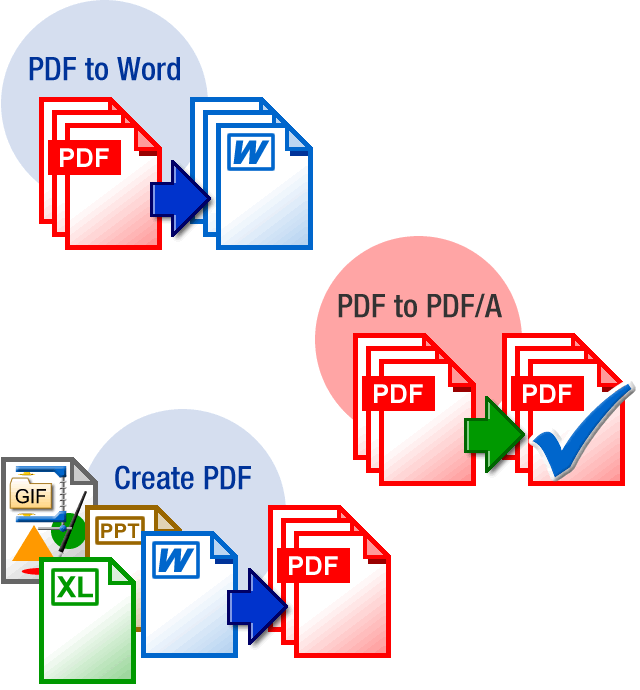 pdf nicepub.md
pdf nicepub.md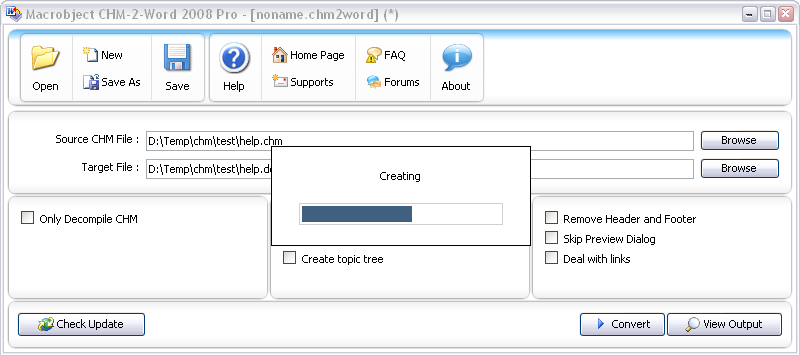
 Однако данное действие приведет к увеличению размера конечного файла.
Однако данное действие приведет к увеличению размера конечного файла.